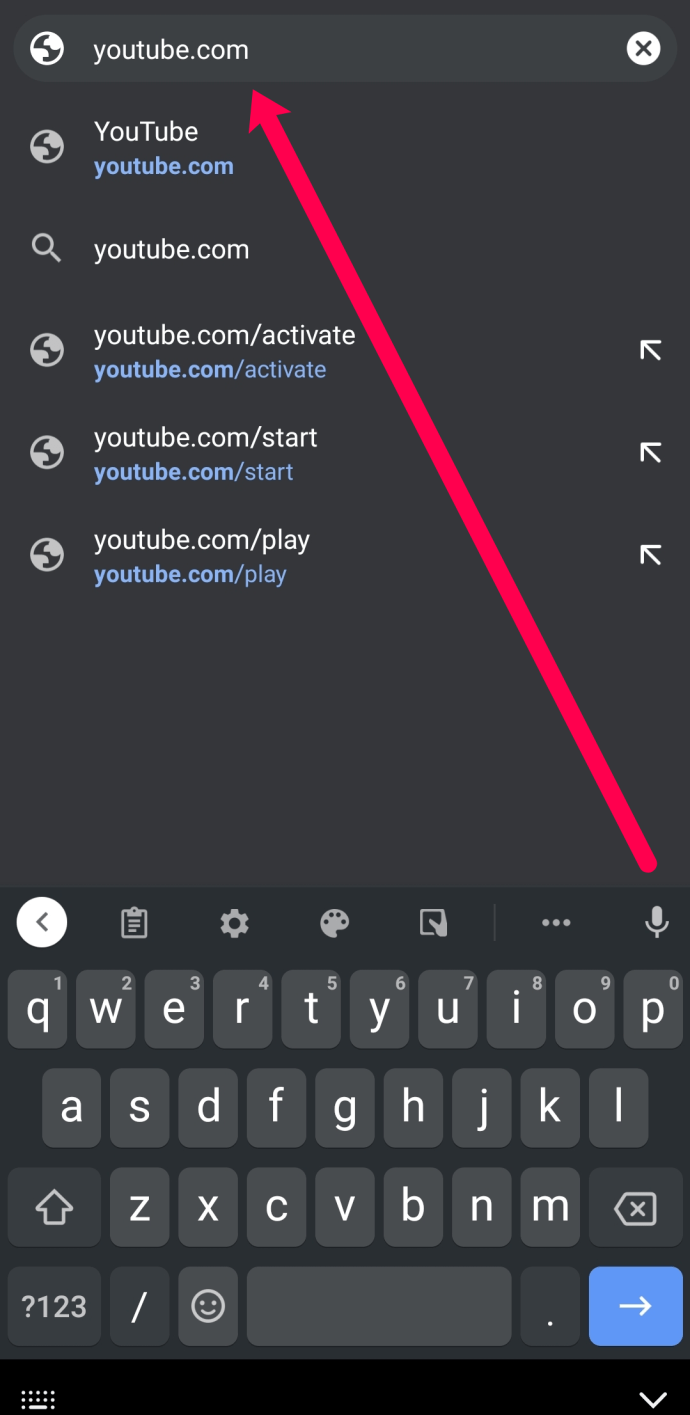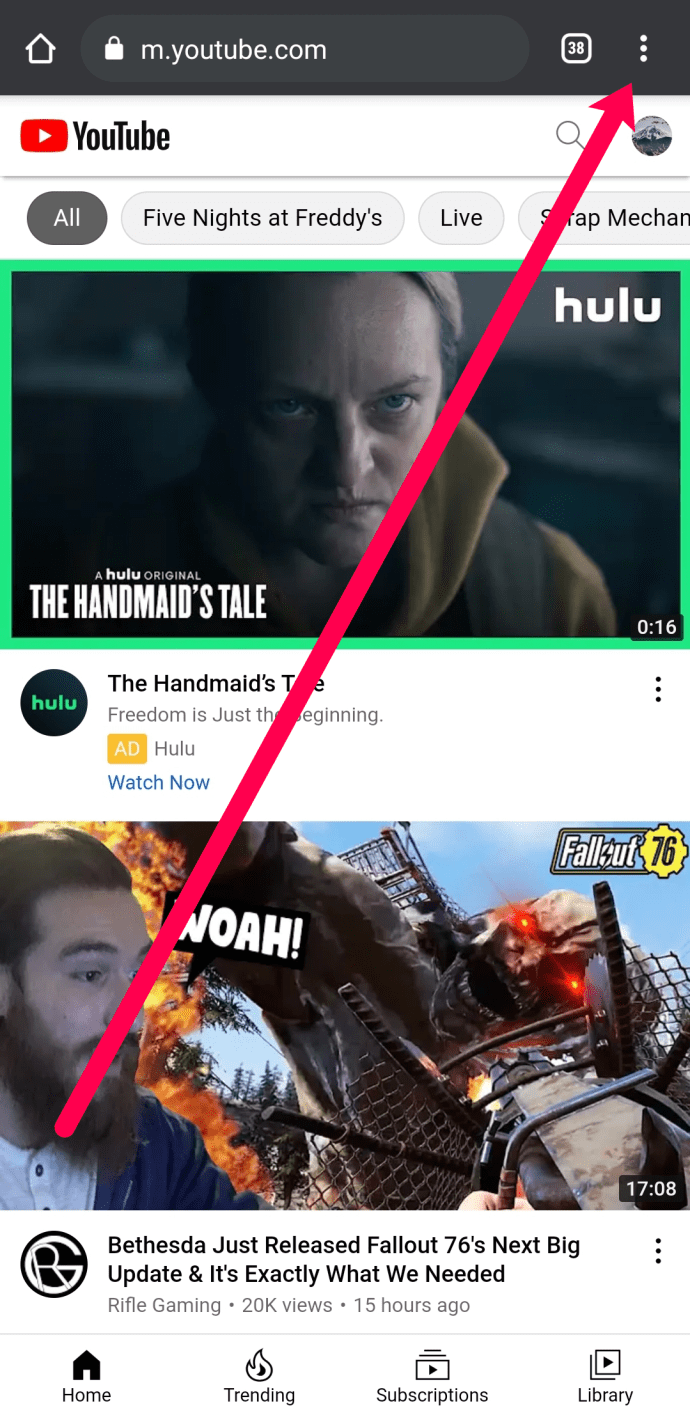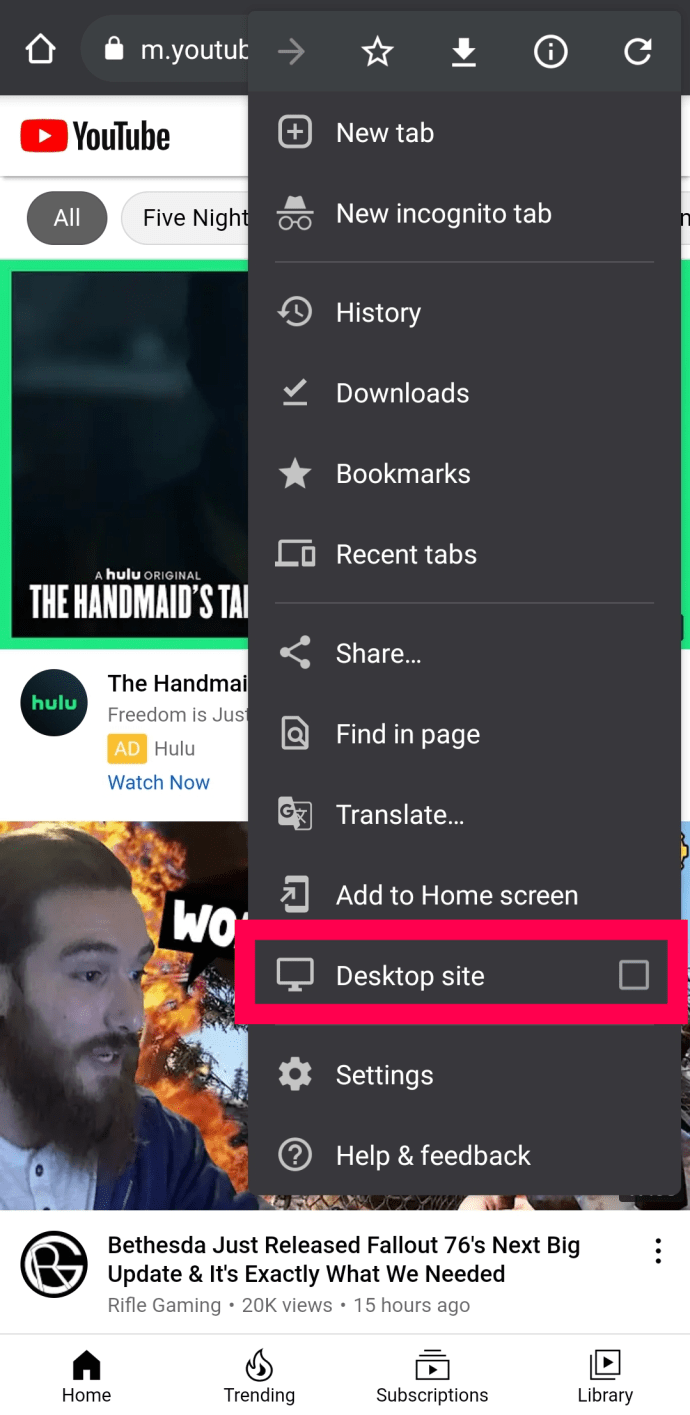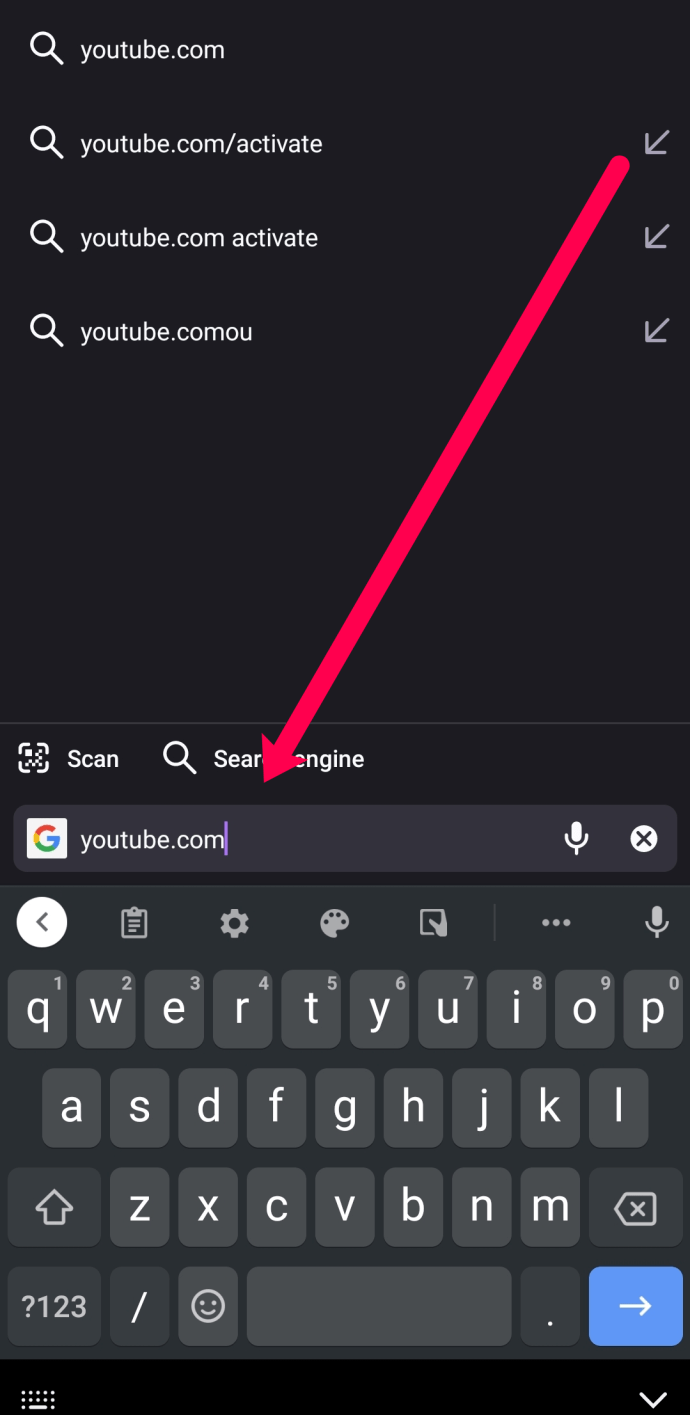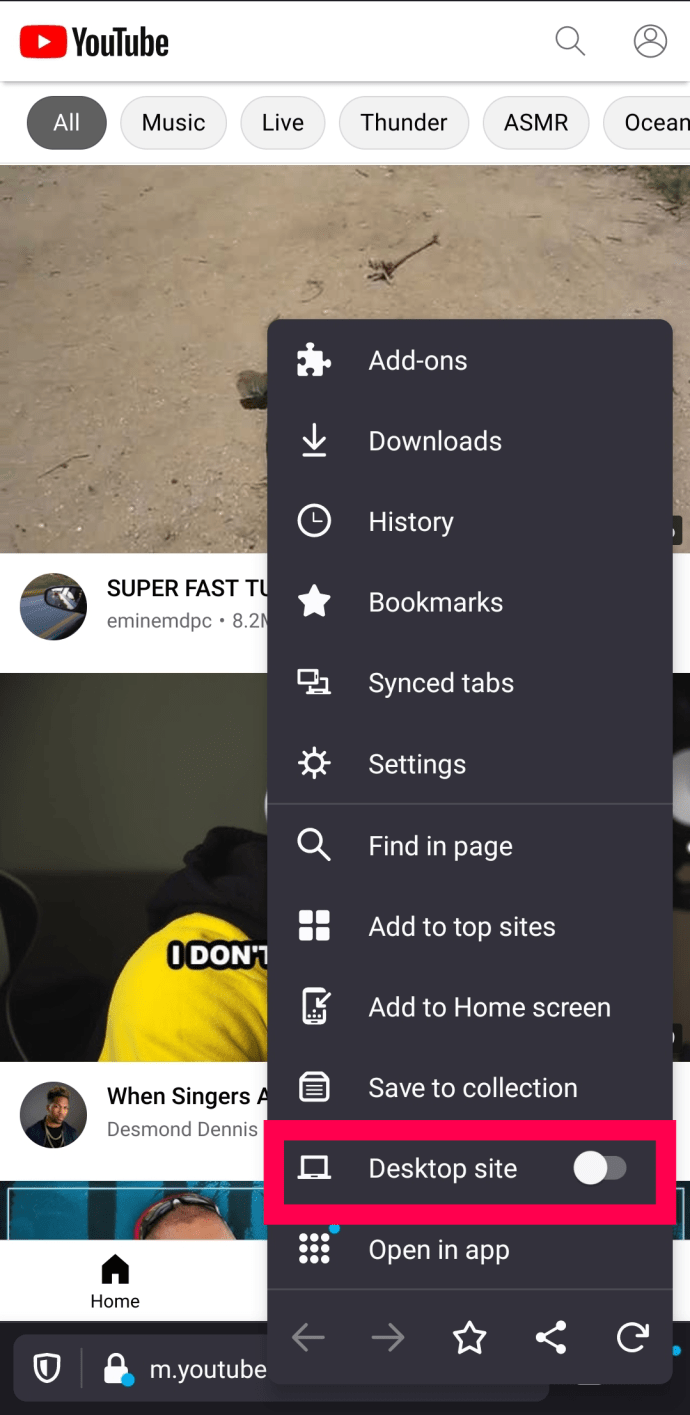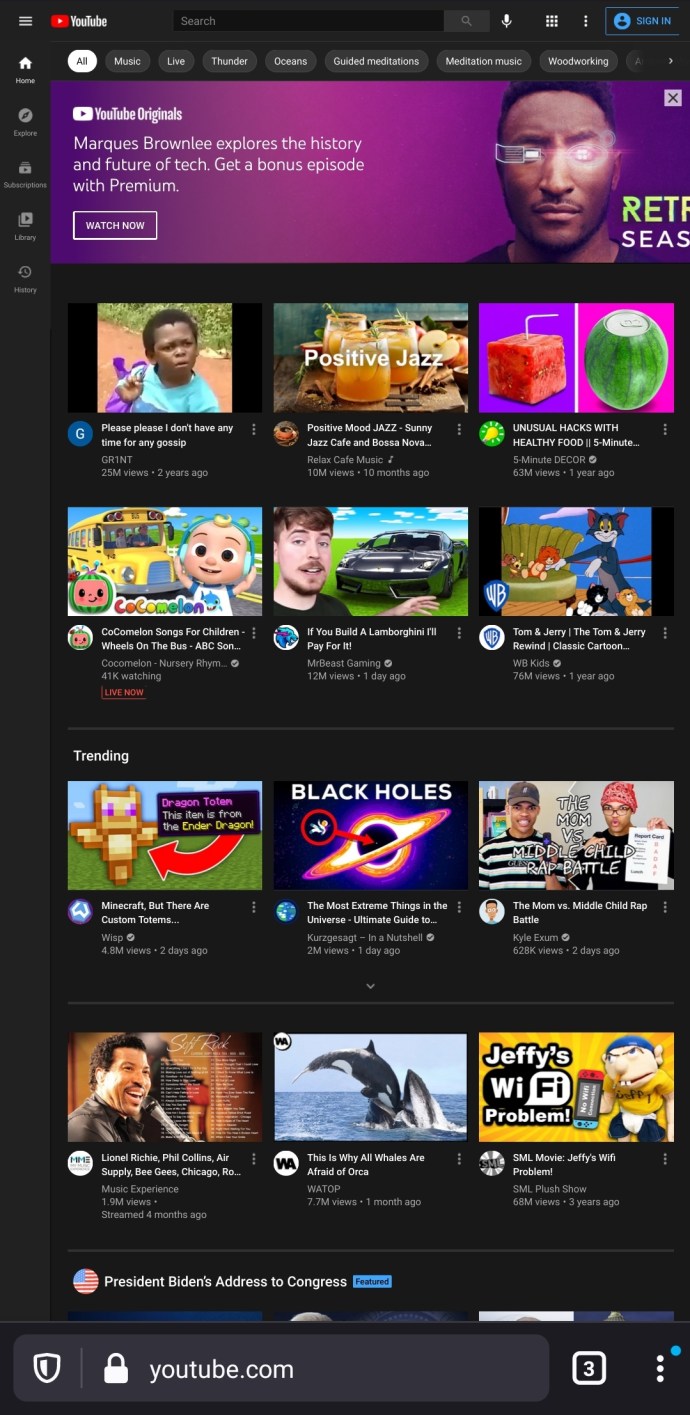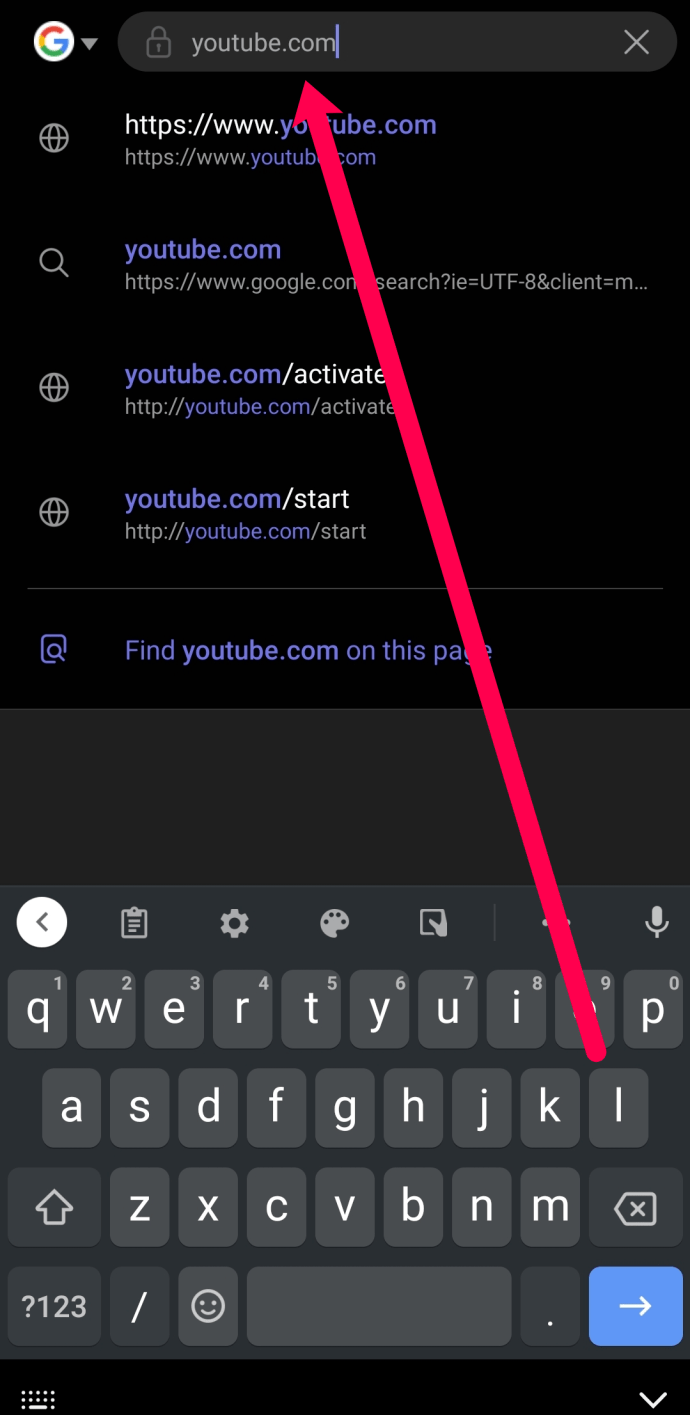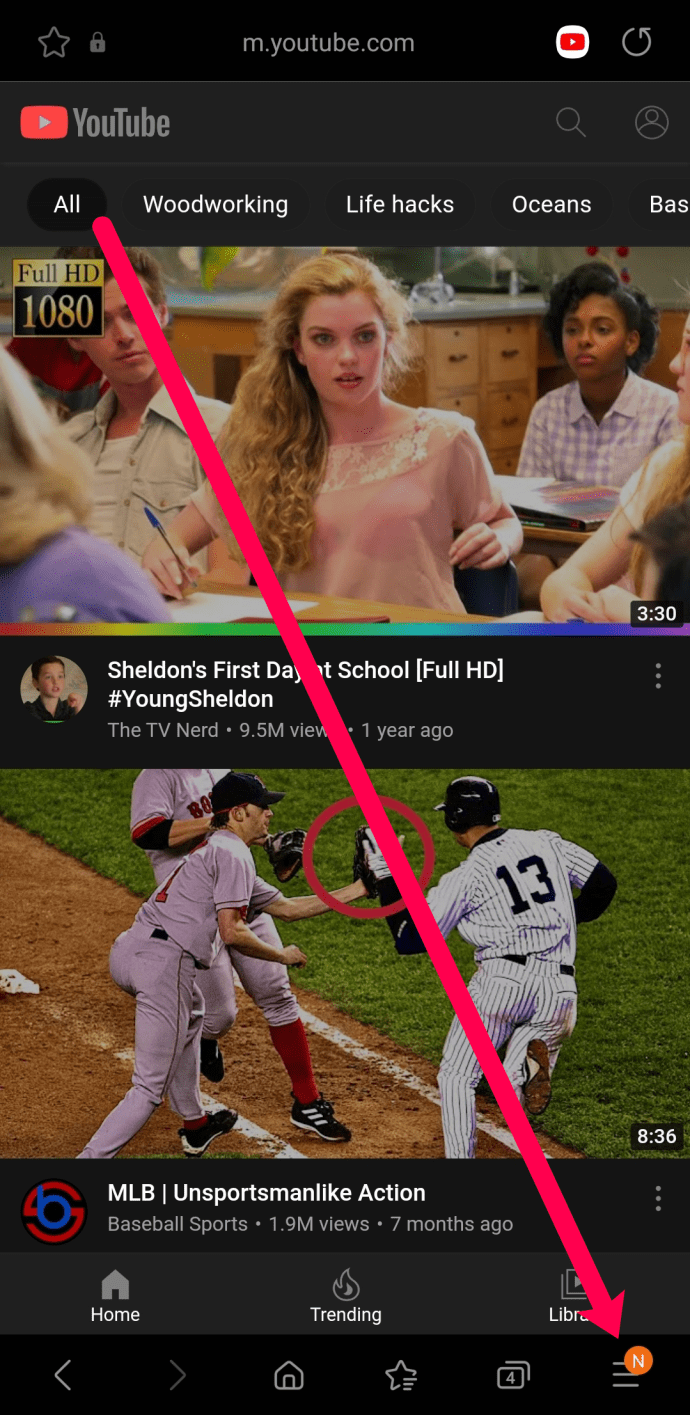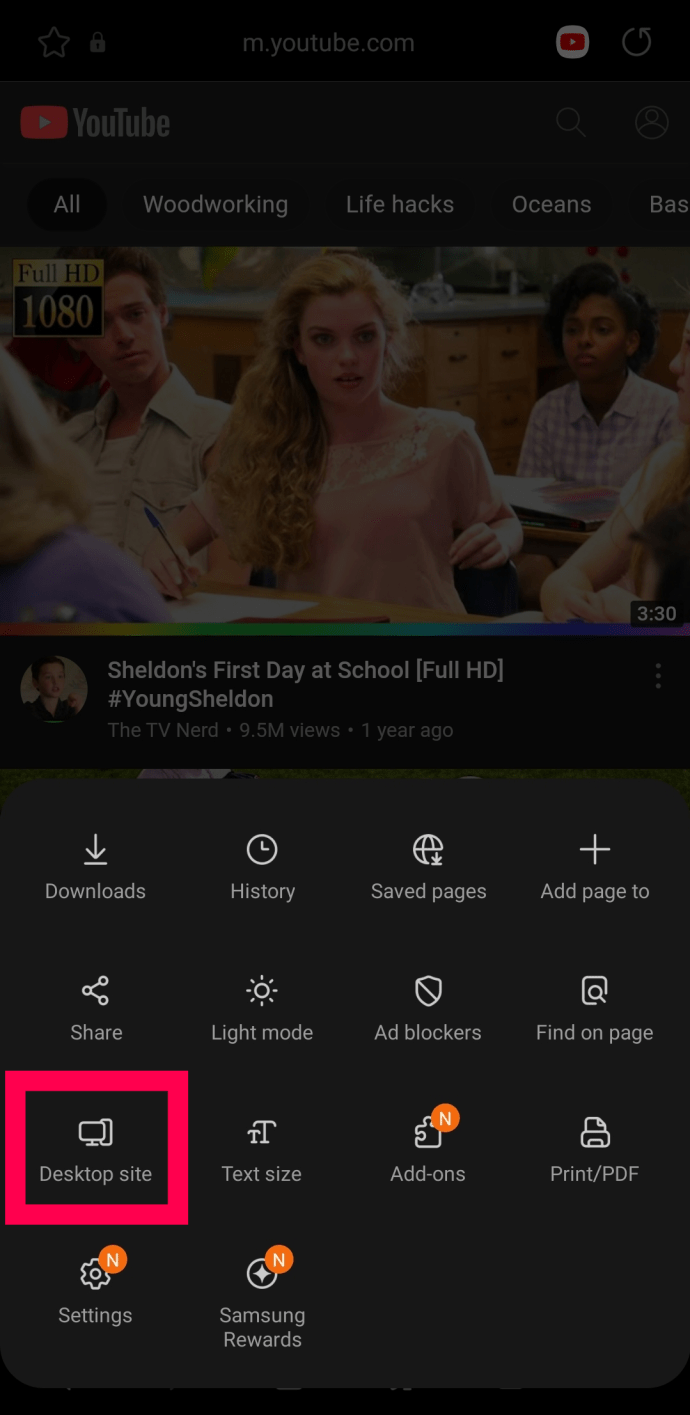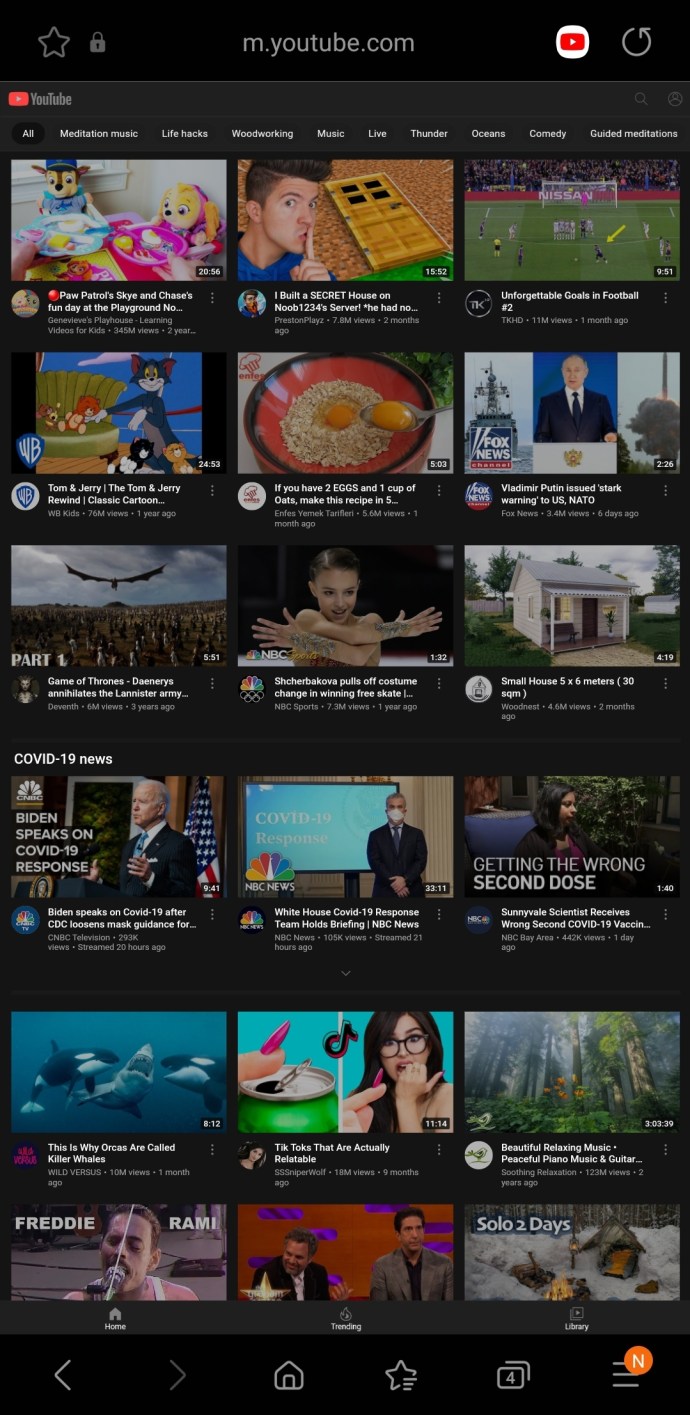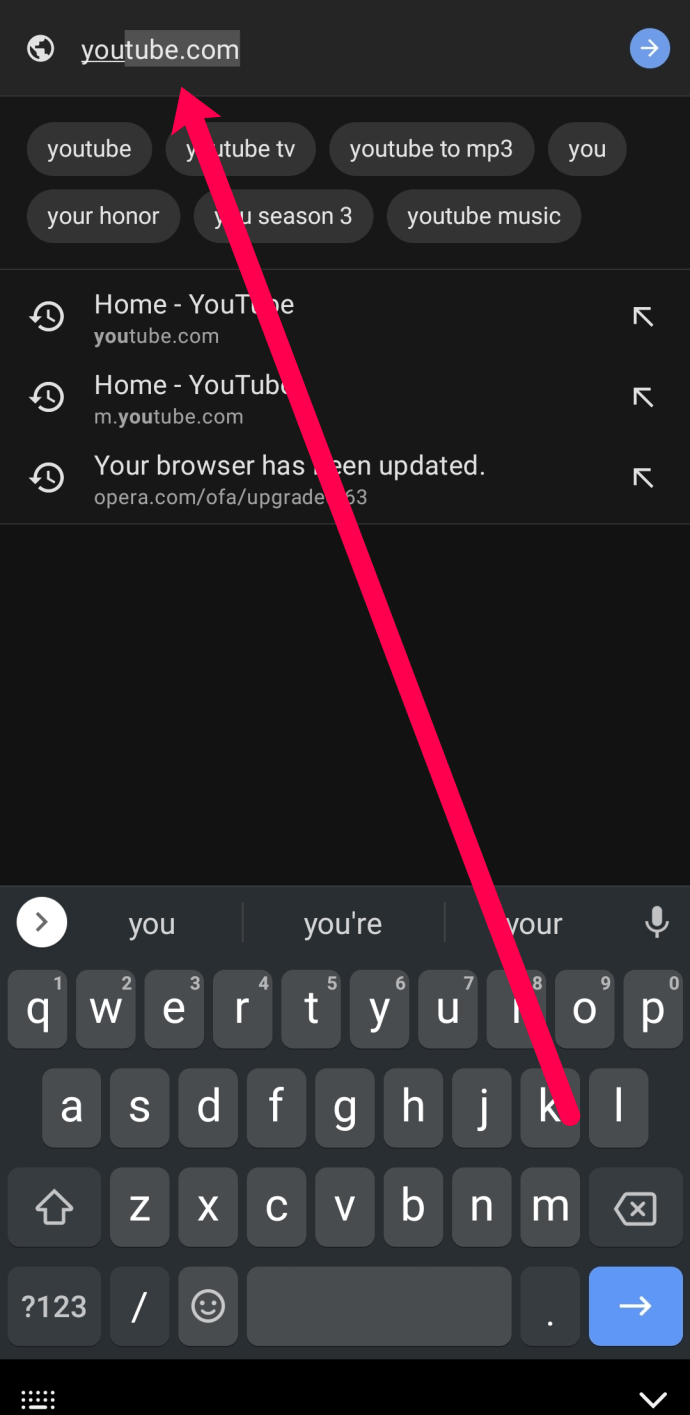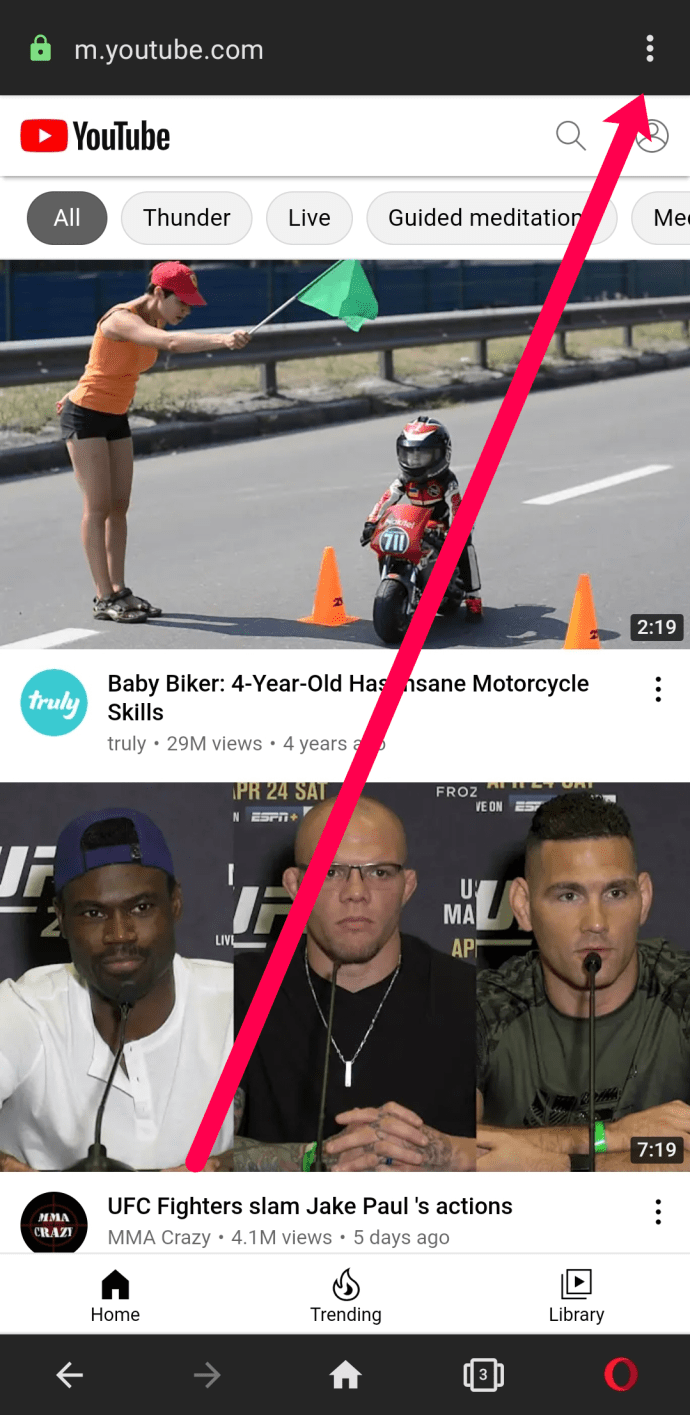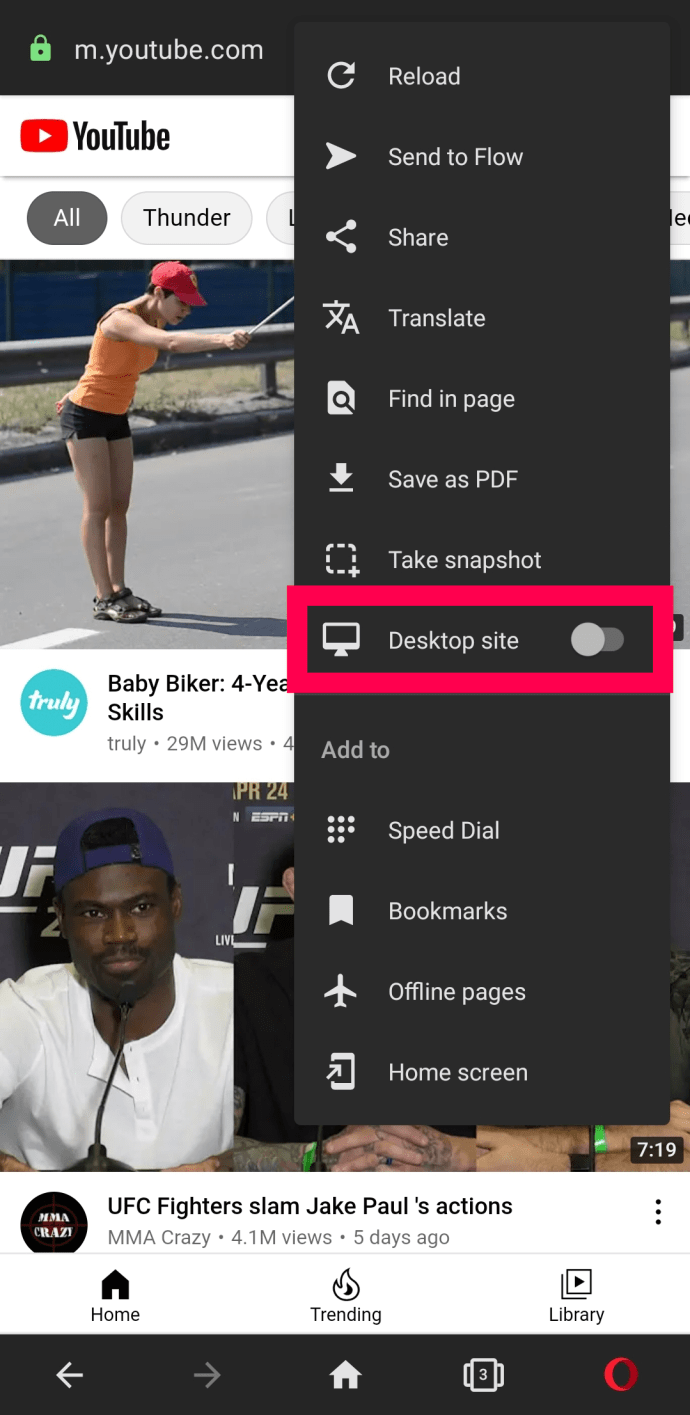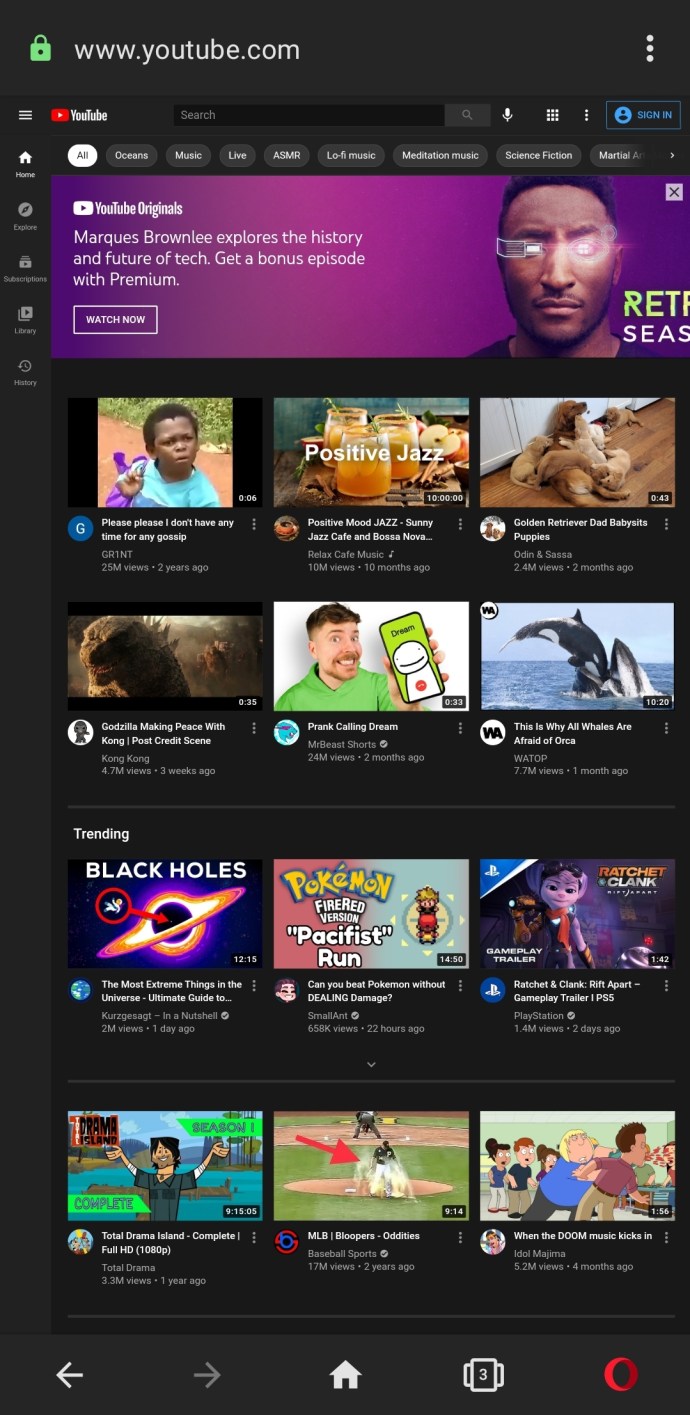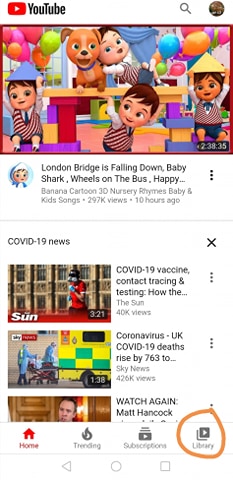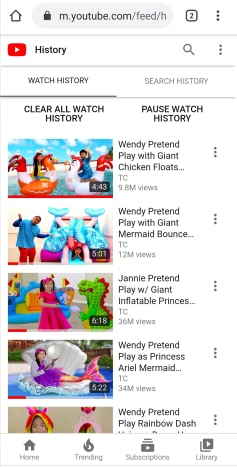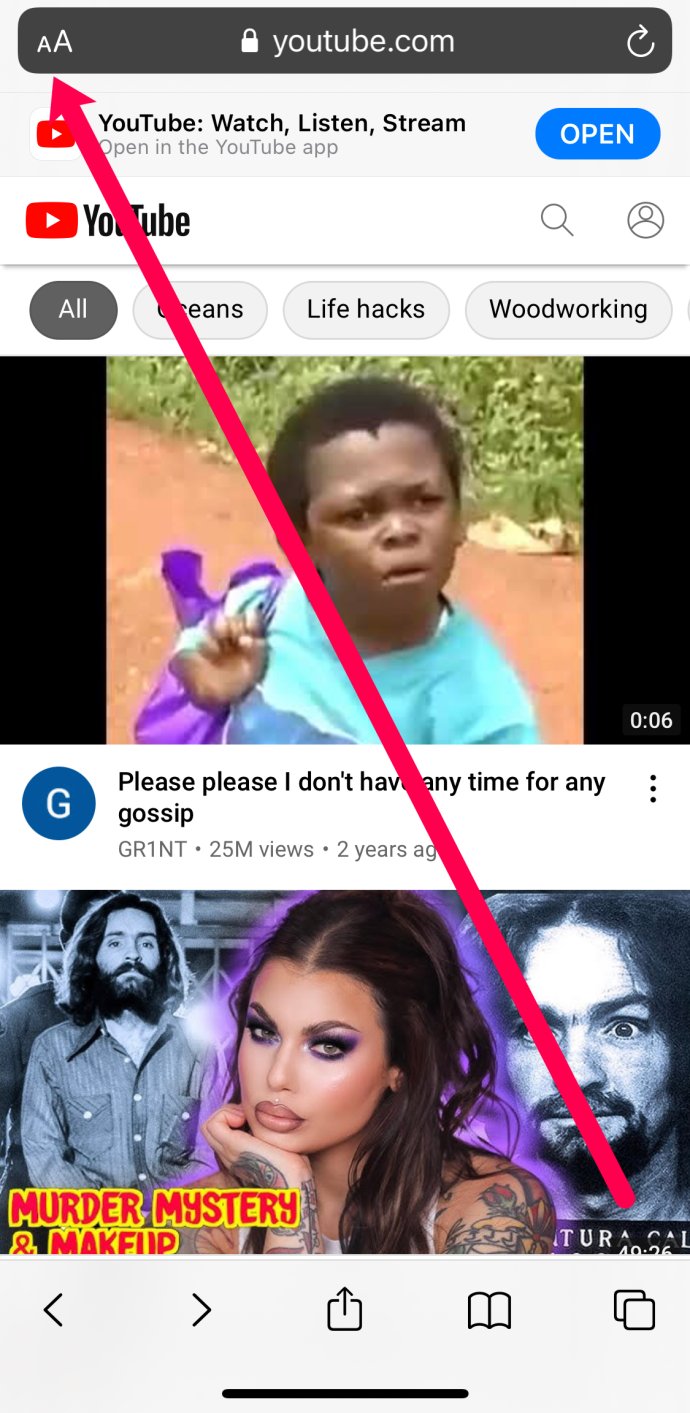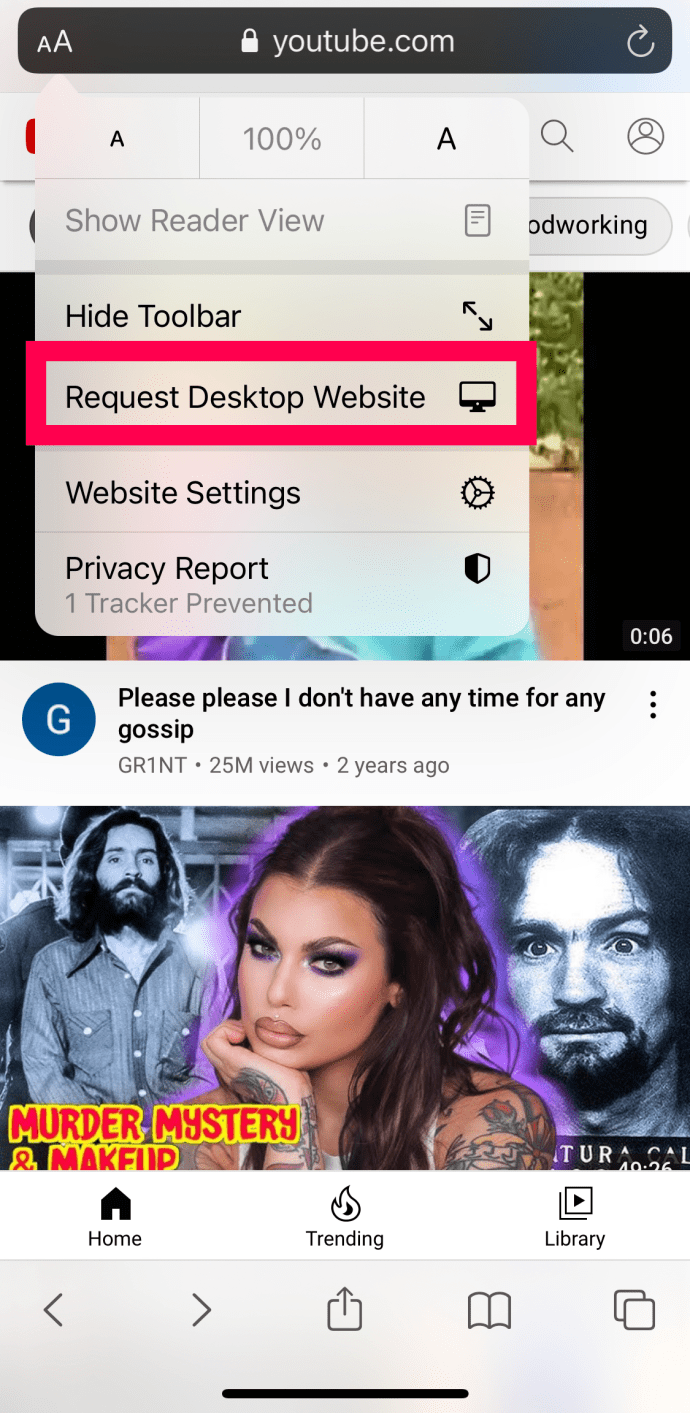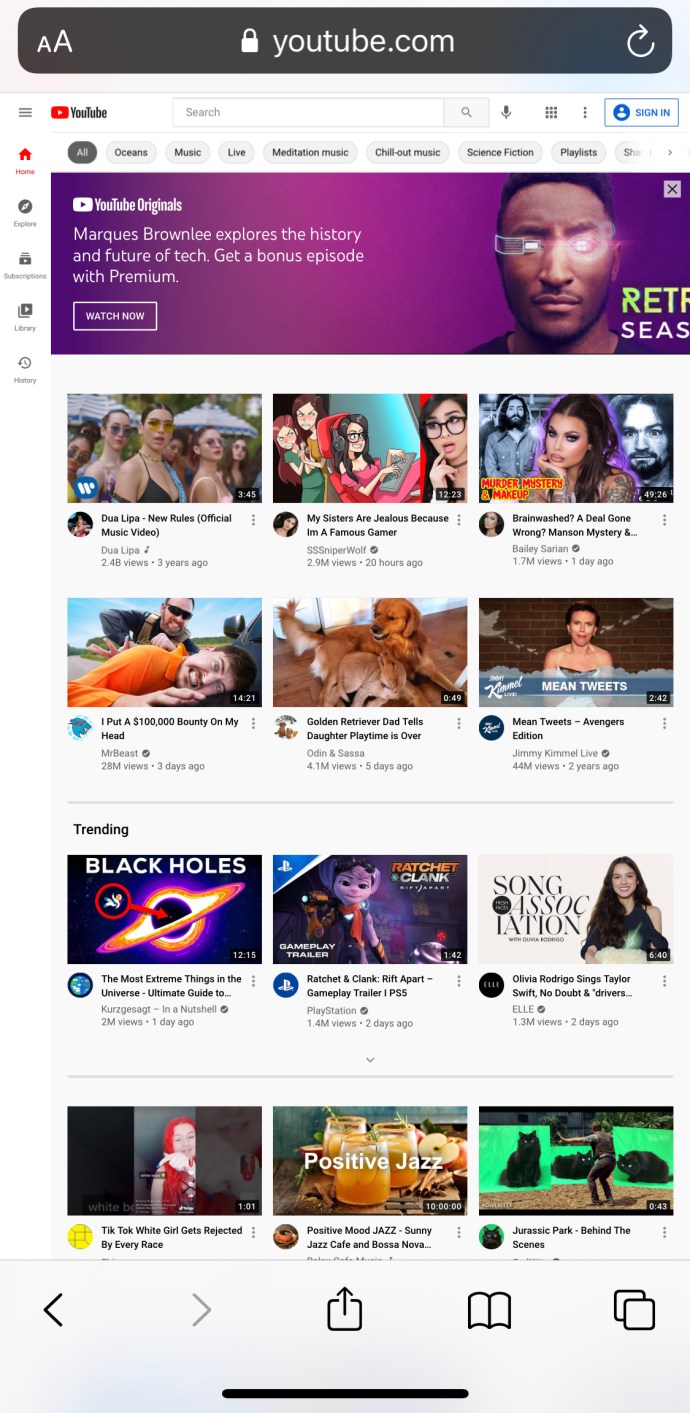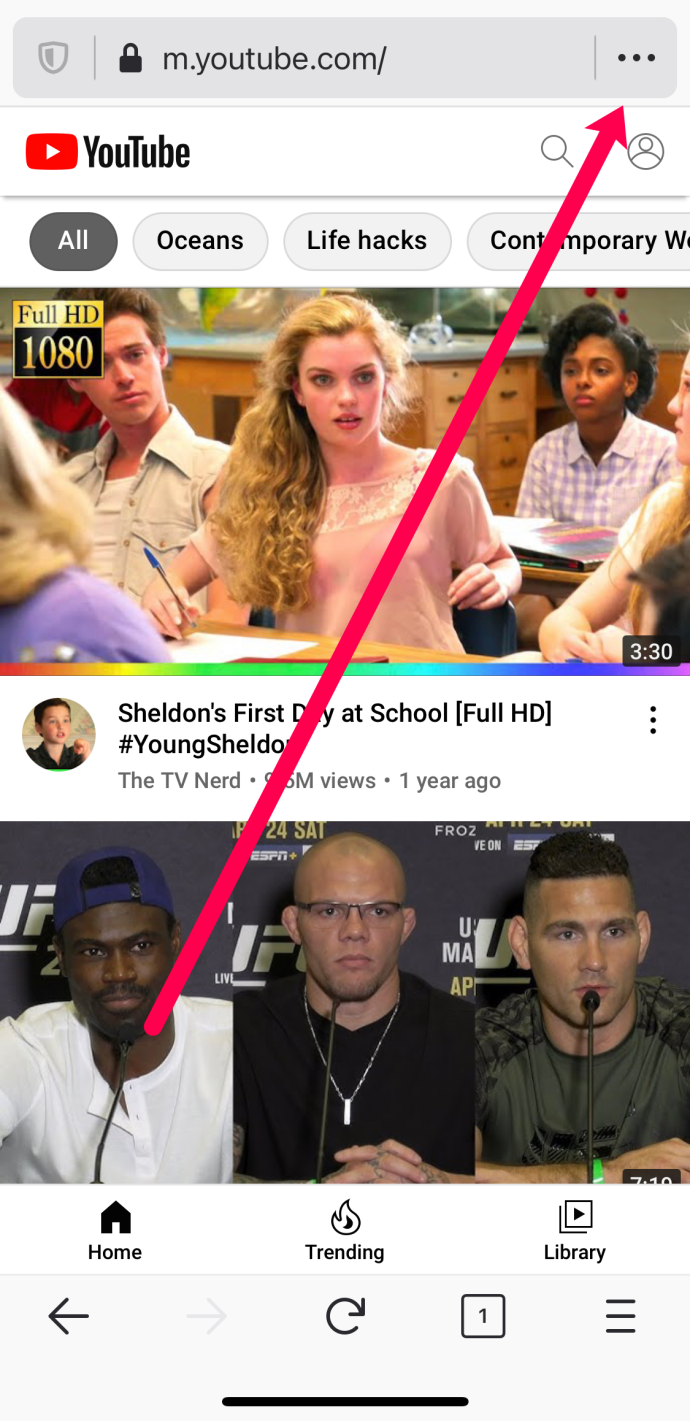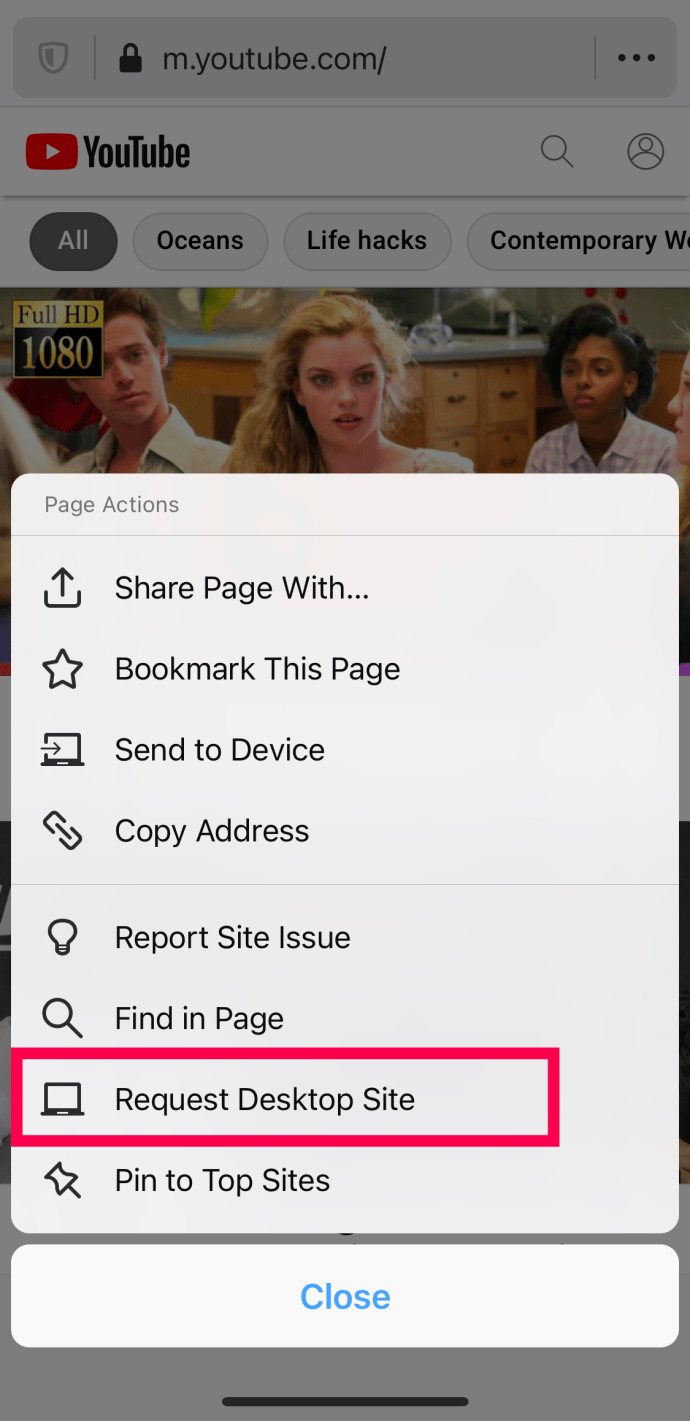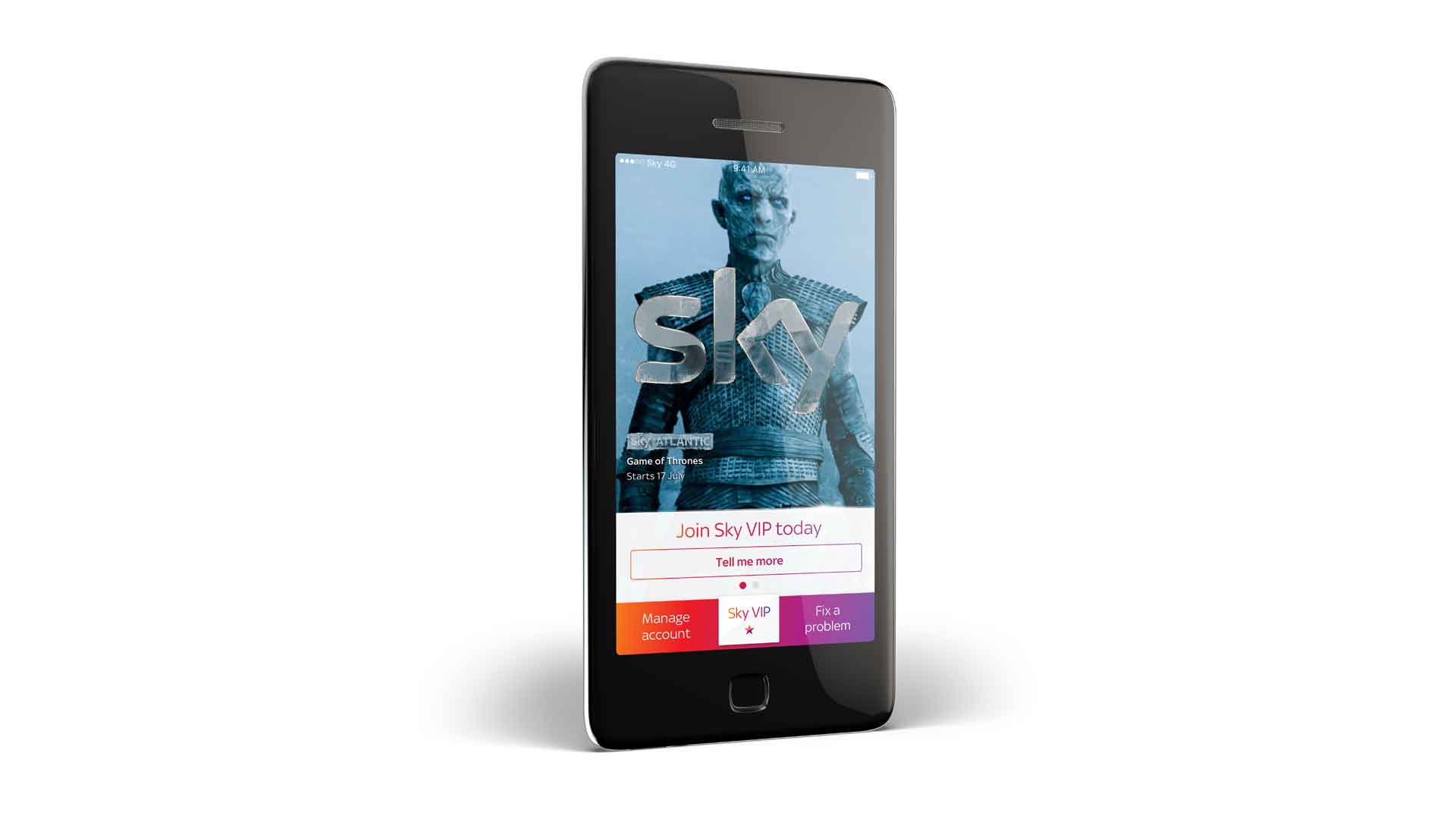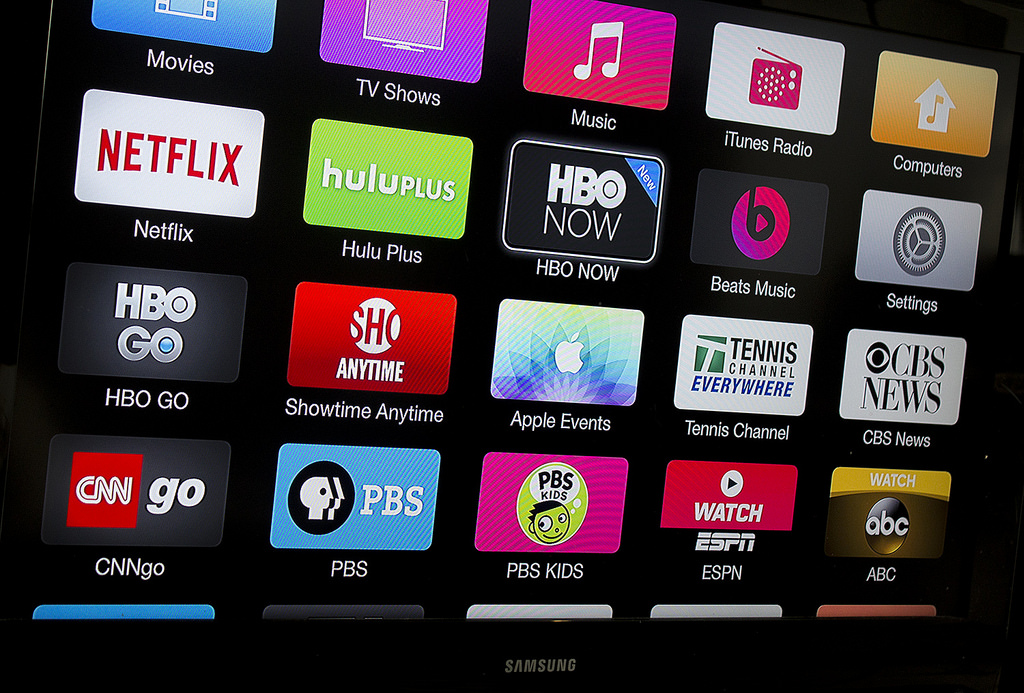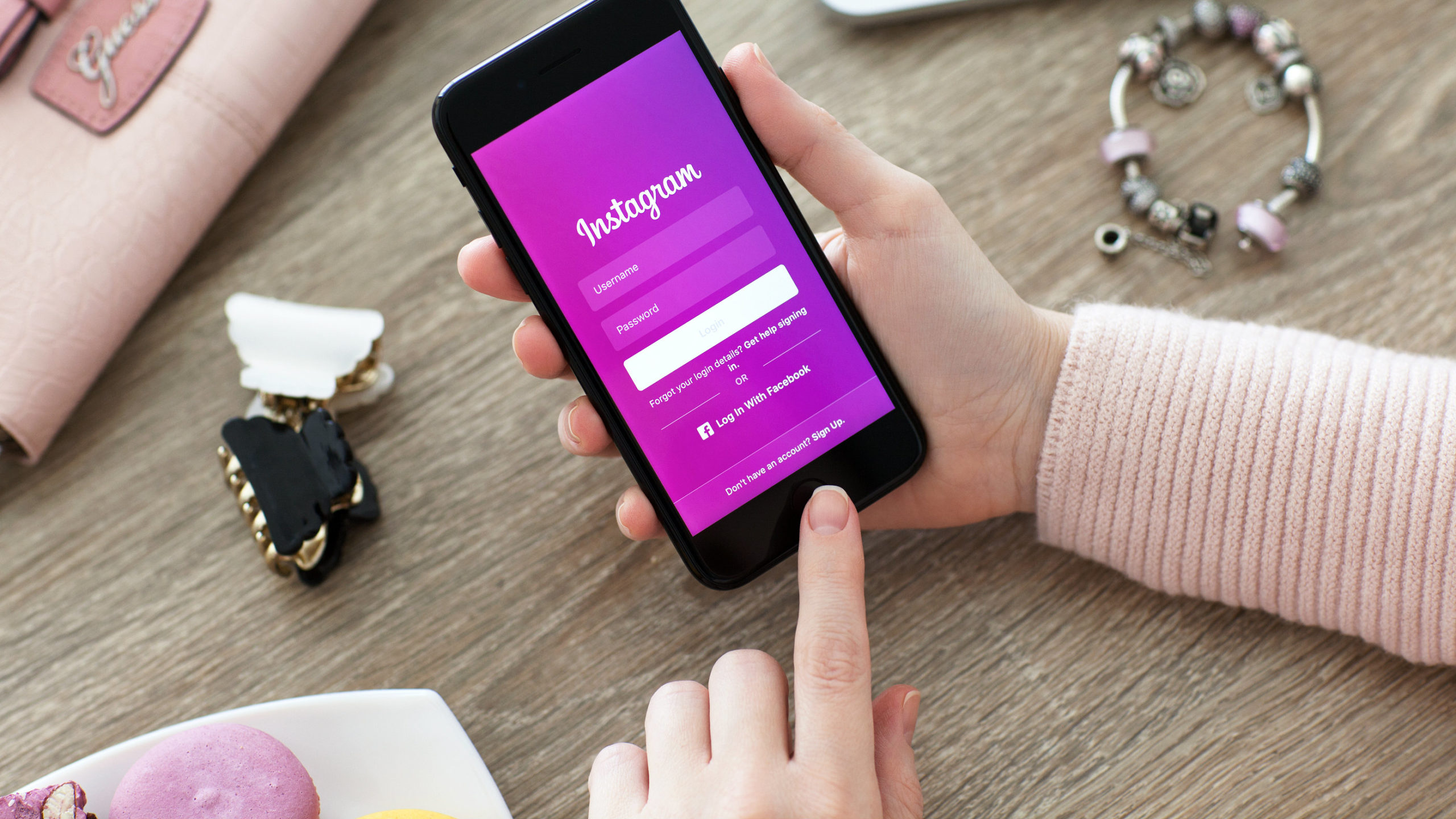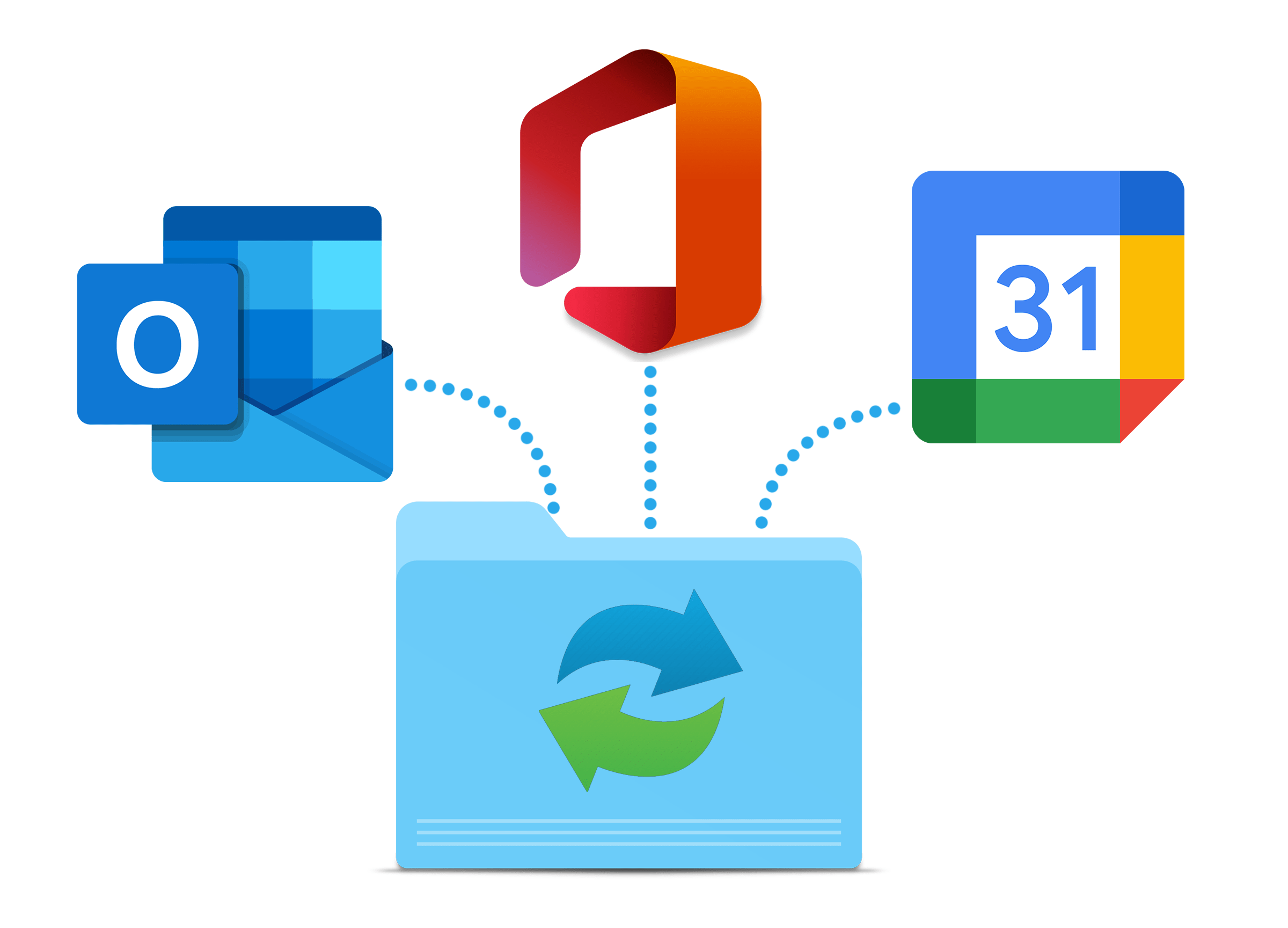Versiunea mobilă a YouTube a parcurs un drum lung în ultimii ani. Cele mai multe funcții disponibile în versiunea de pe computerul desktop sau laptop și-au făcut drum spre dispozitivele mobile. De la comentarii și liste de redare până la modul întunecat și adnotare, site-ul mobil YouTube – pe lângă aplicația lor mobilă – a devenit foarte grozav.
Există momente când trebuie să utilizați site-ul desktop pentru a profita la maximum de streaming video. În timp ce mai mult de jumătate din tot traficul de internet trăiește acum pe dispozitive mobile, va trebui ocazional să treci la versiunea pentru desktop a YouTube pentru a îndeplini o sarcină. Iată cum să încărcați versiunea pentru desktop a YouTube pe telefon sau tabletă.

Vizualizați site-ul desktop YouTube de pe telefonul dvs. Android
Dacă utilizați un dispozitiv Android, vom examina pașii de aici pentru a deschide site-ul desktop.
Folosind Chrome pe Android
Dacă preferați browserul web Chrome, urmați acești pași:
- Deschide Chrome și tastați „YouTube.com„ în bara de adrese, apoi faceți clic introduce. Dacă nu introduceți adresa URL, ci selectați prima opțiune care apare din motorul de căutare, este posibil ca telefonul dvs. să deschidă aplicația mobilă, făcând aceste instrucțiuni inutile.
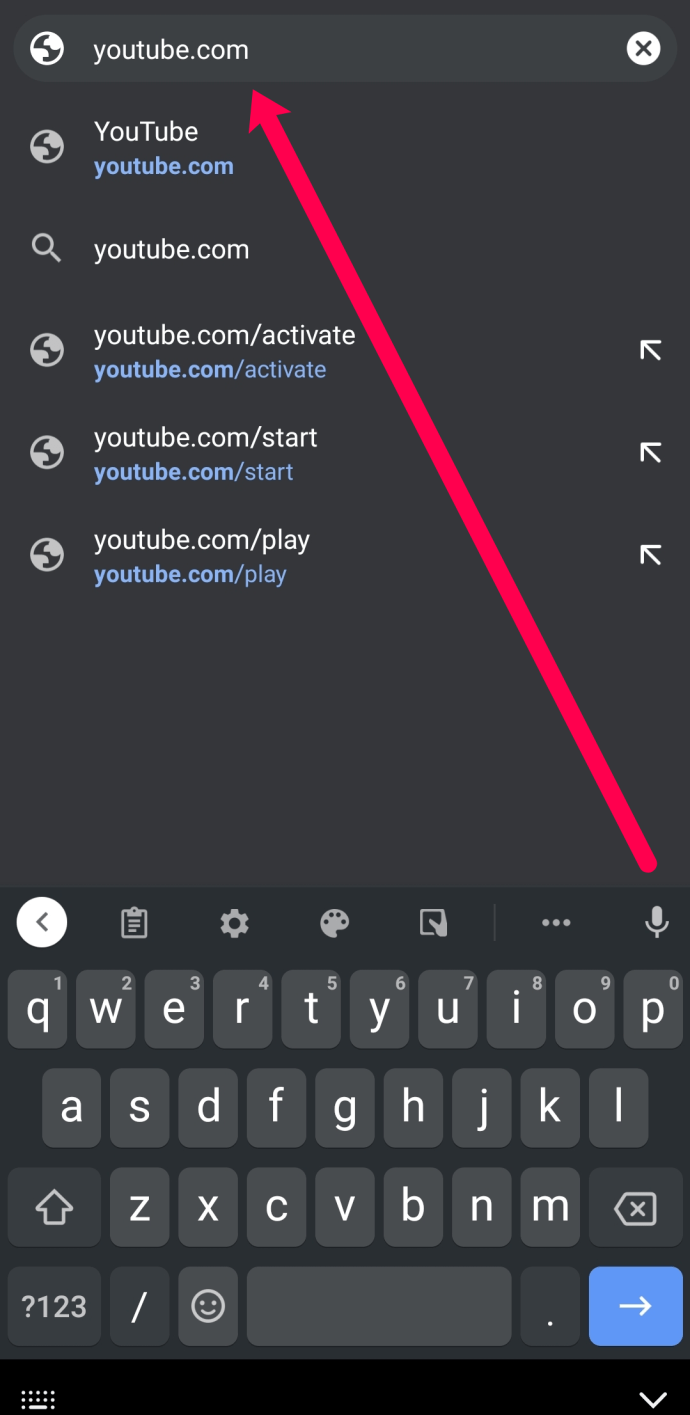
- Atingeți cele trei puncte verticale din colțul din dreapta sus.
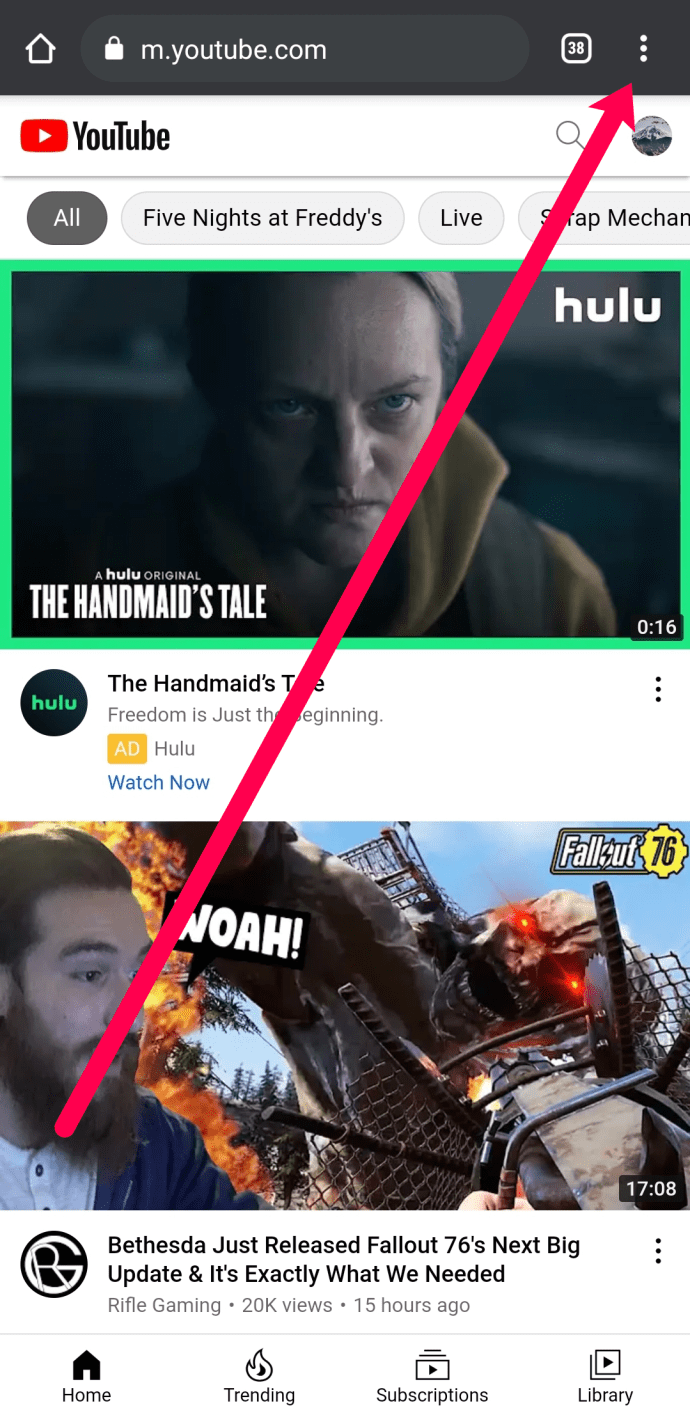
- Atingeți Site desktop în meniul care apare.
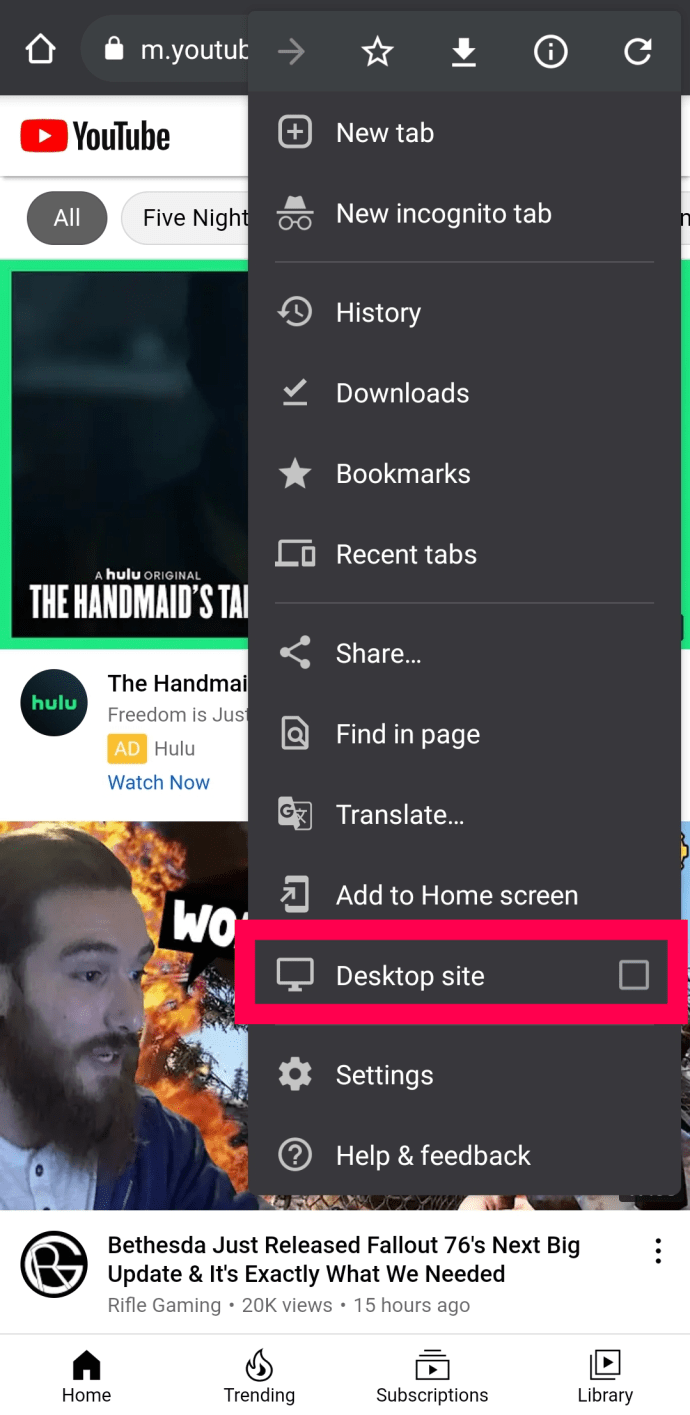
Acest lucru vă va redirecționa automat către versiunea pentru desktop a YouTube.

Folosind Firefox pe Android
Instrucțiunile pentru a vizita site-ul YouTube pentru desktop sunt foarte asemănătoare cu Chrome. Doar urmați acești pași:
- Deschideți Firefox, tastați „YouTube.com„ în bara de adrese și faceți clic introduce.
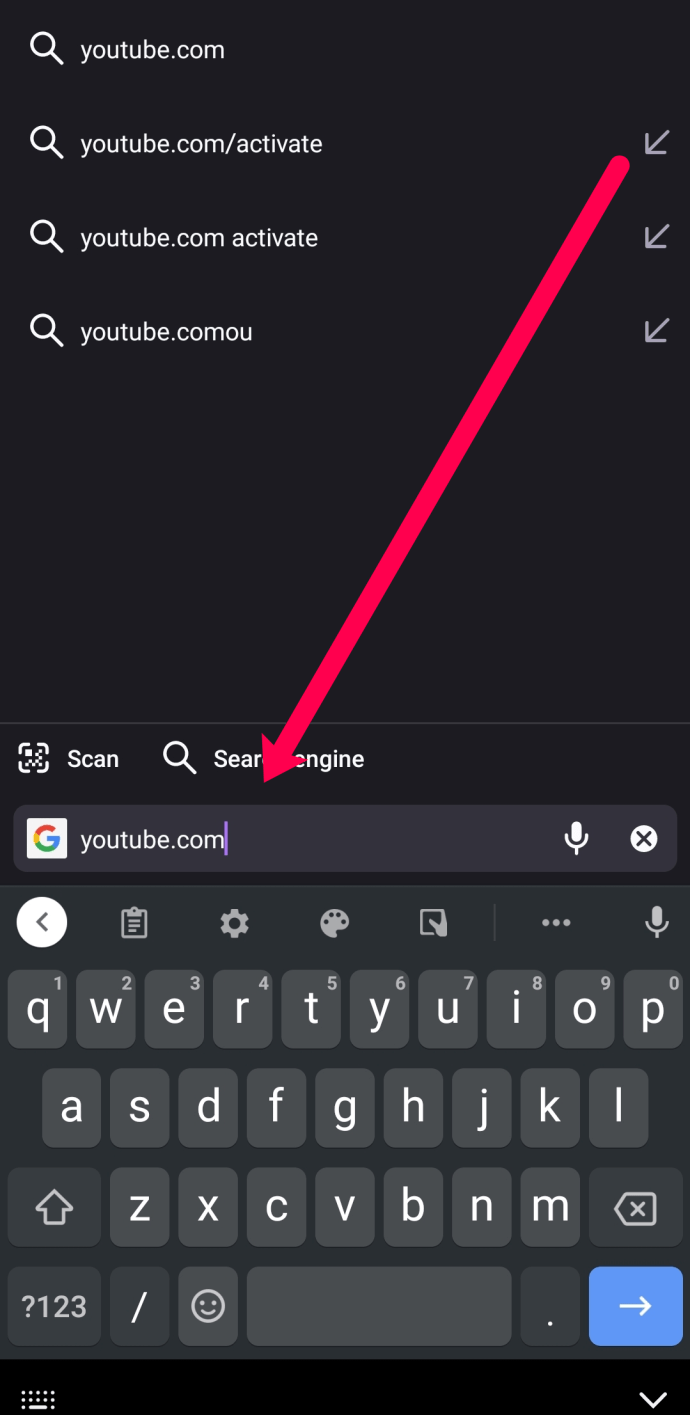
Notă: Dacă tastați doar „YouTube‘ și faceți clic pe linkul care apare; aplicația YouTube de pe telefon se poate deschide și nu veți vedea opțiunea de deschidere pe site-ul desktop.
- Comutați comutatorul pentru Site desktop la pe.
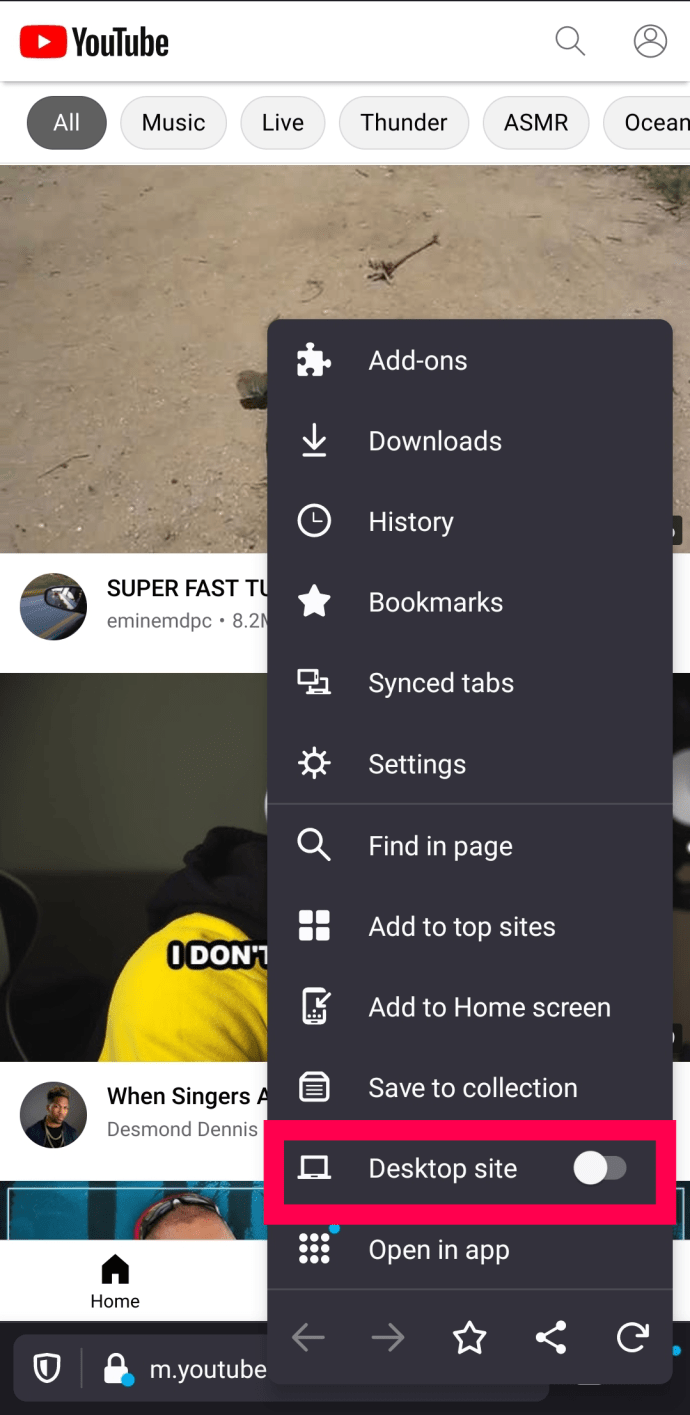
- Versiunea pentru desktop a YouTube se va deschide automat pentru tine.
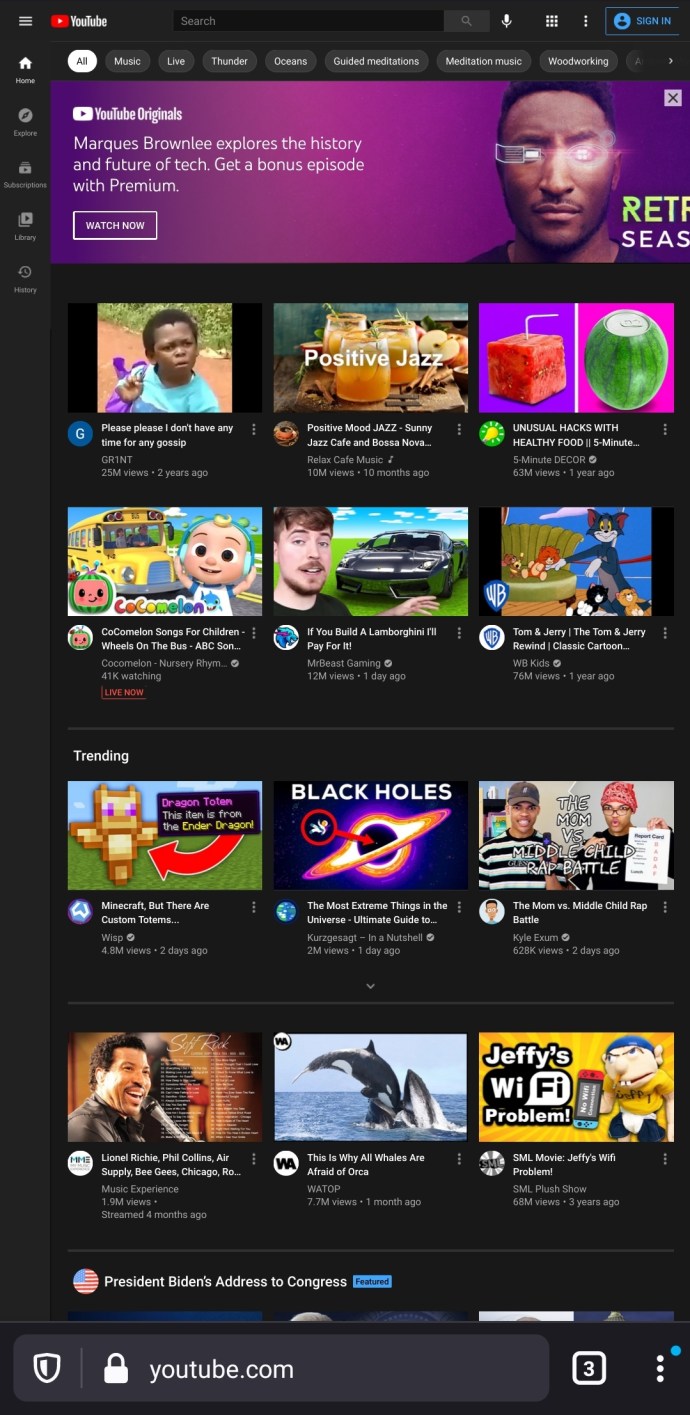
La fel ca Chrome, trecerea la versiunea desktop pe Firefox este foarte simplă.
Utilizarea browserului de internet implicit pe Android
Unii utilizatori de Android au un browser de internet implicit sau nativ. Dacă acesta este browserul dvs. preferat, urmați acești pași:
- Deschideți browserul de internet, tastați „YouTube.com‘ și apoi faceți clic introduce. Ca și în cazul celorlalte browsere, dacă alegeți YouTube din motorul de căutare, este posibil să deschidă aplicația YouTube.
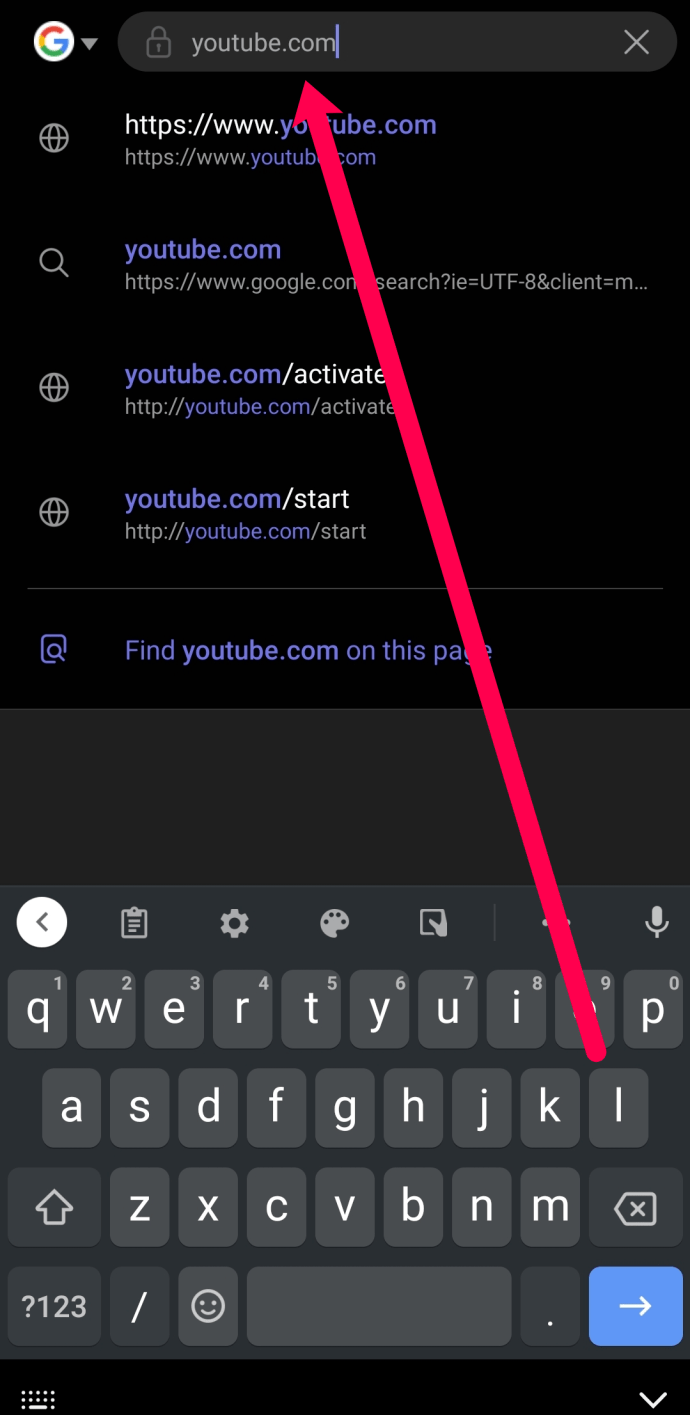
- Atingeți cele trei bare orizontale din colțul din dreapta jos.
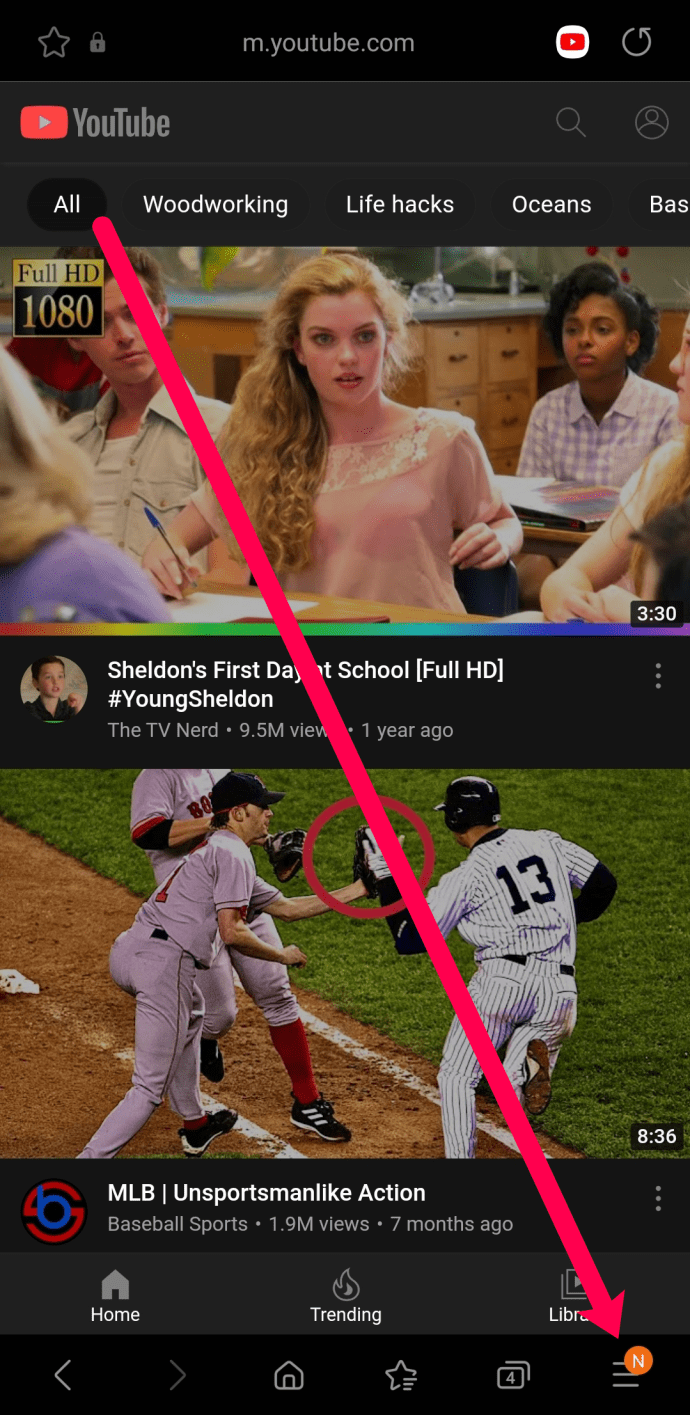
- Apoi, atingeți Site desktop.
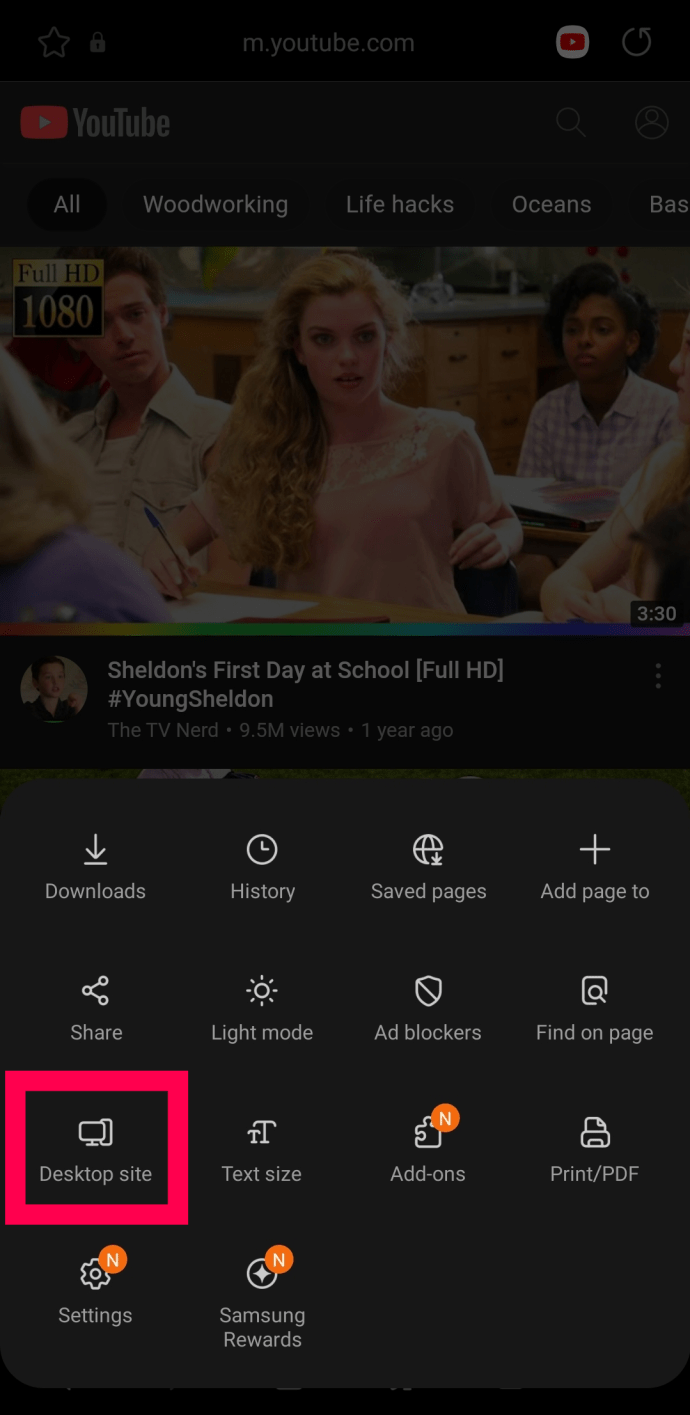
- Acest lucru vă va redirecționa automat către versiunea pentru desktop a YouTube.
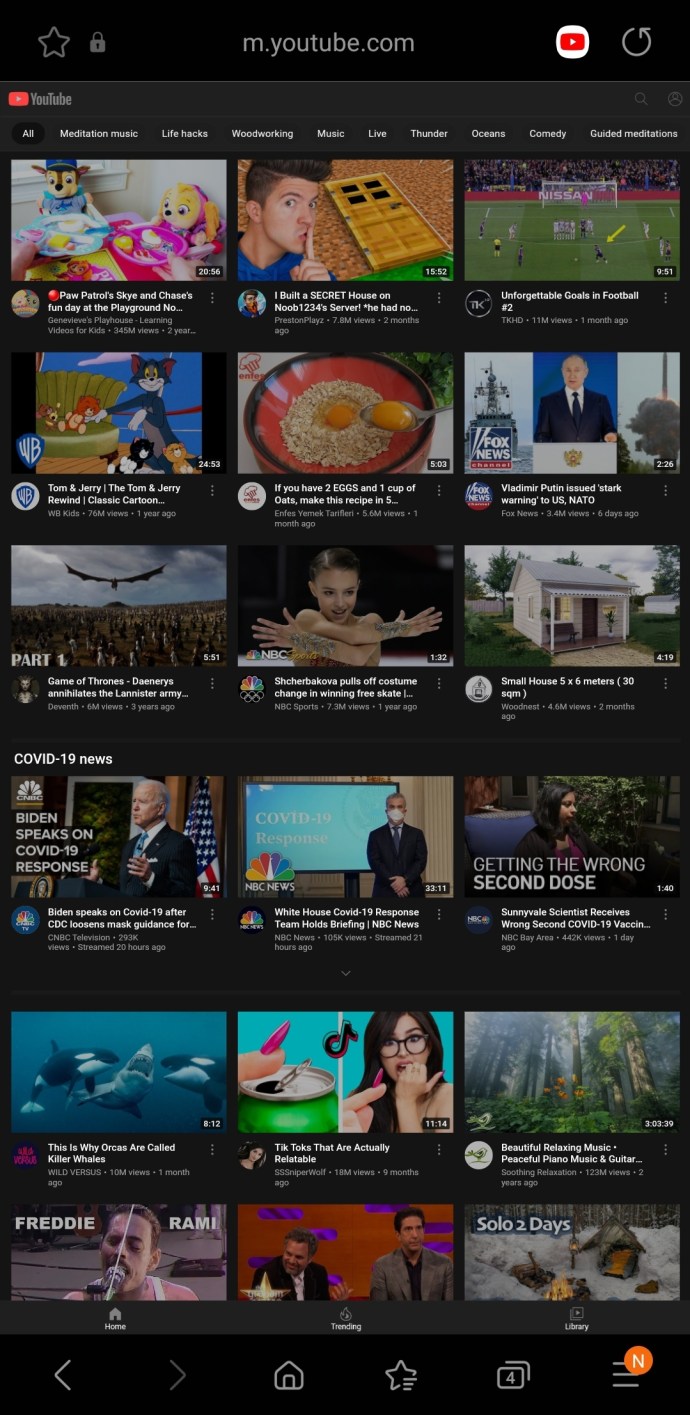
Acum, puteți naviga pe YouTube pe telefon folosind versiunea pentru desktop.
Utilizarea Opera pe Android
Un alt browser popular este Opera. Din fericire, puteți vizualiza versiunea pentru desktop YouTube urmând acești pași:
- Deschide Opera și tastați „YouTube.com.’ Rețineți că dacă faceți clic pe linkul din motorul de căutare, este posibil să fiți direcționat către aplicația mobilă care nu va afișa opțiunea de deschidere a site-ului desktop.
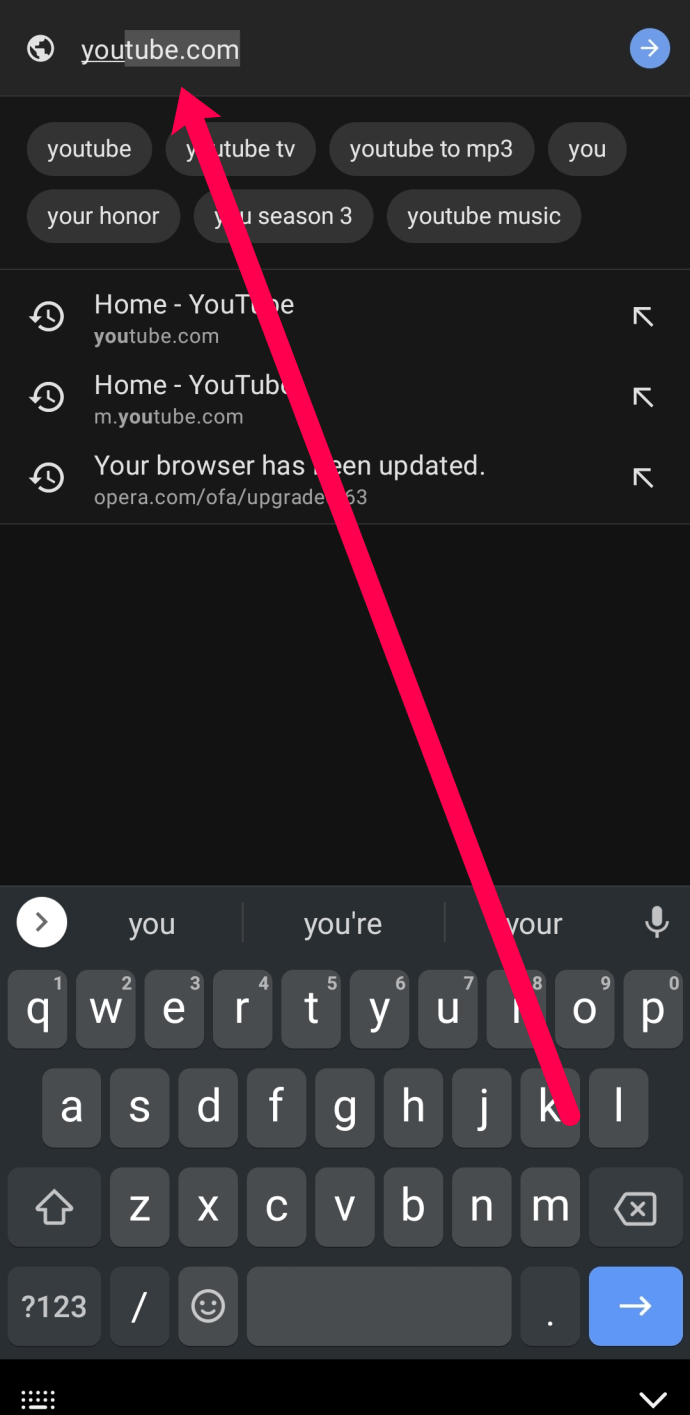
- Atingeți cele trei puncte verticale din colțul din dreapta sus.
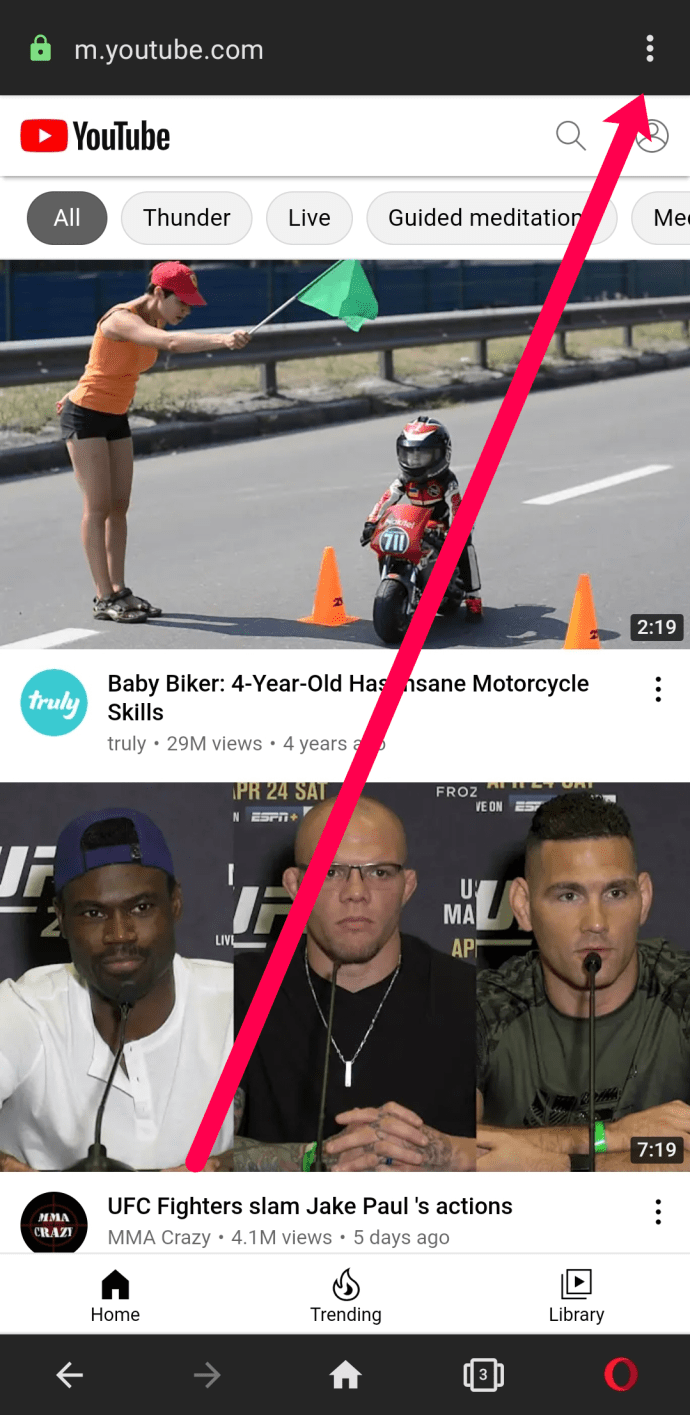
- Comutați întrerupătorul pentru Site desktop.
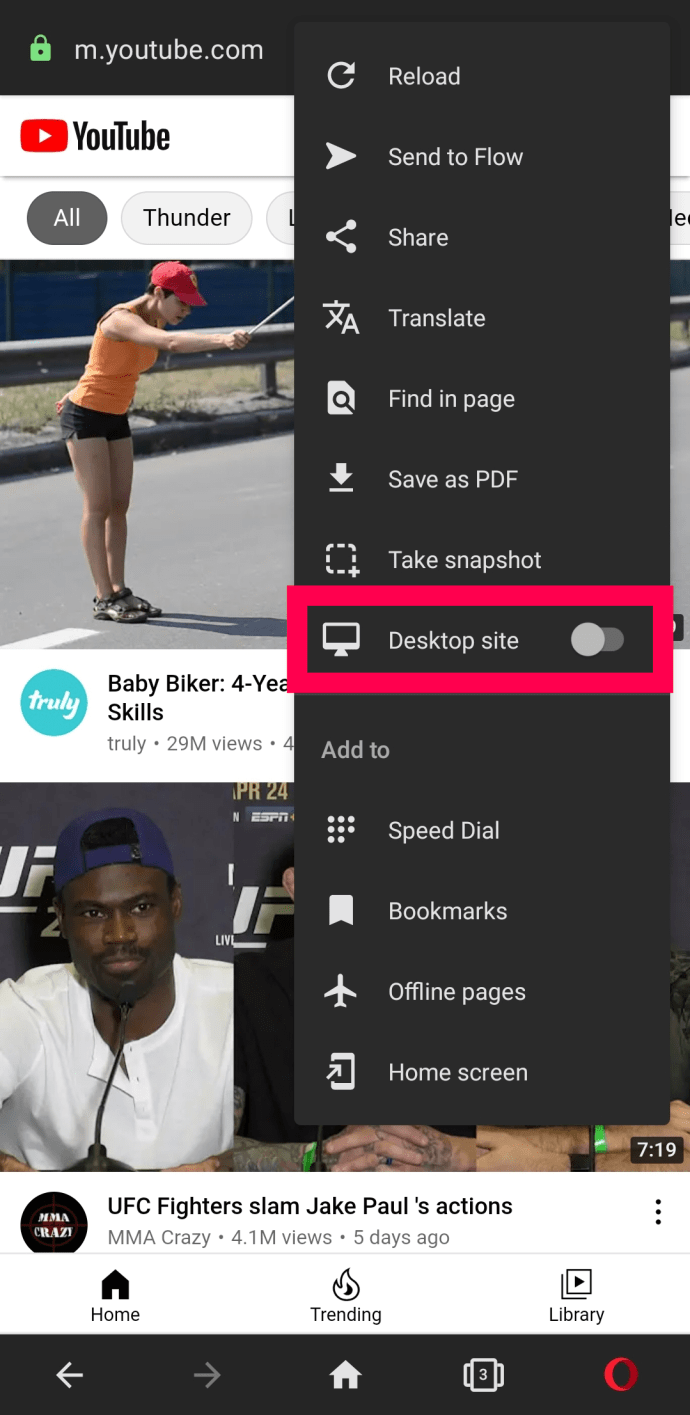
- Opera va deschide automat versiunea pentru desktop a YouTube.
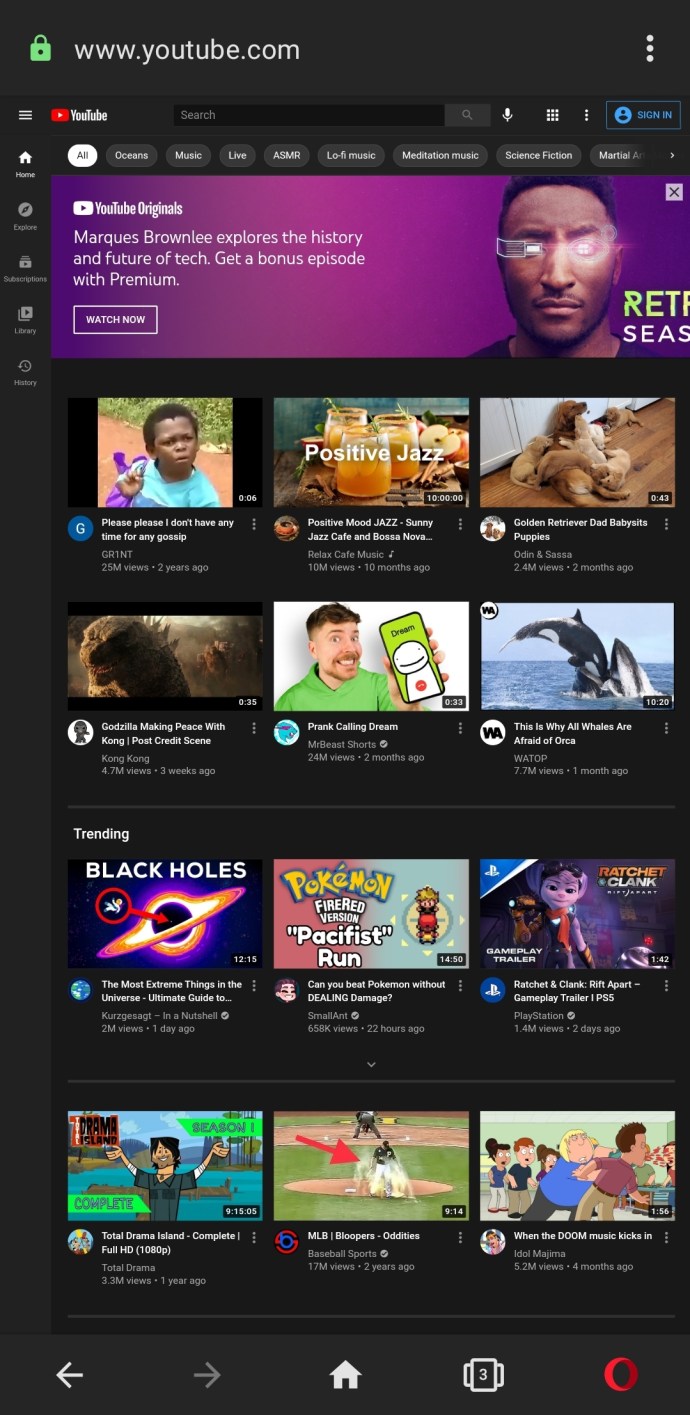
Cam despre asta e! Acum poți să răsfoiești versiunea de desktop a YouTube pe telefonul tău.
Vedeți Istoricul vizionărilor și Istoricul căutărilor
Puteți vizualiza toate videoclipurile vizionate și istoricul căutărilor în modul desktop YouTube.
- Atingeți Bibliotecă în partea dreaptă jos a ecranului.
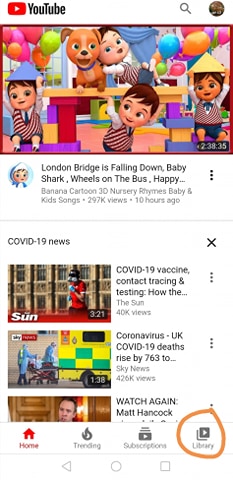
- Apoi, atingeți Istorie.
- De acolo vă puteți vedea Vizionați Istoria și Istoricul cautarilor.
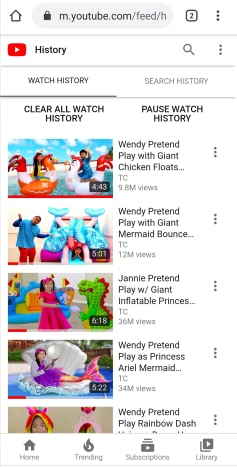
Vizualizați orice site pentru desktop de pe telefonul dvs. Android
Procesul de mai sus va funcționa cu orice site web pe care alegeți să îl vizitați. Puteți face aceeași selecție și cu alte browsere mobile.
În Firefox, selectați meniul și apoi Solicitați site desktop.
În Opera, accesați meniul, Setări, și Agent utilizator și apoi comutați de la Mobil la Desktop.
Dacă utilizați un browser diferit, sunt șanse ca acesta să aibă același tip de opțiune. Deoarece majoritatea se bazează pe Chromium, probabil că vor fi similare cu Chrome.

Vizualizați site-ul desktop YouTube de pe iPhone-ul dvs
La fel ca telefoanele Android, iPhone-urile au, de asemenea, o mulțime de opțiuni de browser. De la Safari la Chrome, puteți vizualiza cu ușurință versiunea pentru desktop a YouTube pe iPhone.
Să vă revizuim opțiunile.
Folosind Safari pe iPhone
Dacă preferați browserul implicit al Apple, puteți urma acești pași pentru a vizualiza YouTube în versiunea pentru desktop:
- Deschide Safari și tastați „YouTube.com‘ în bara de adrese. Safari vă poate întreba dacă doriți să deschideți acest lucru în aplicație. Ignorați asta, aplicația nu vă oferă opțiunea desktop.
- Atingeți pe Aa pictograma din colțul din stânga sus al barei de adrese.
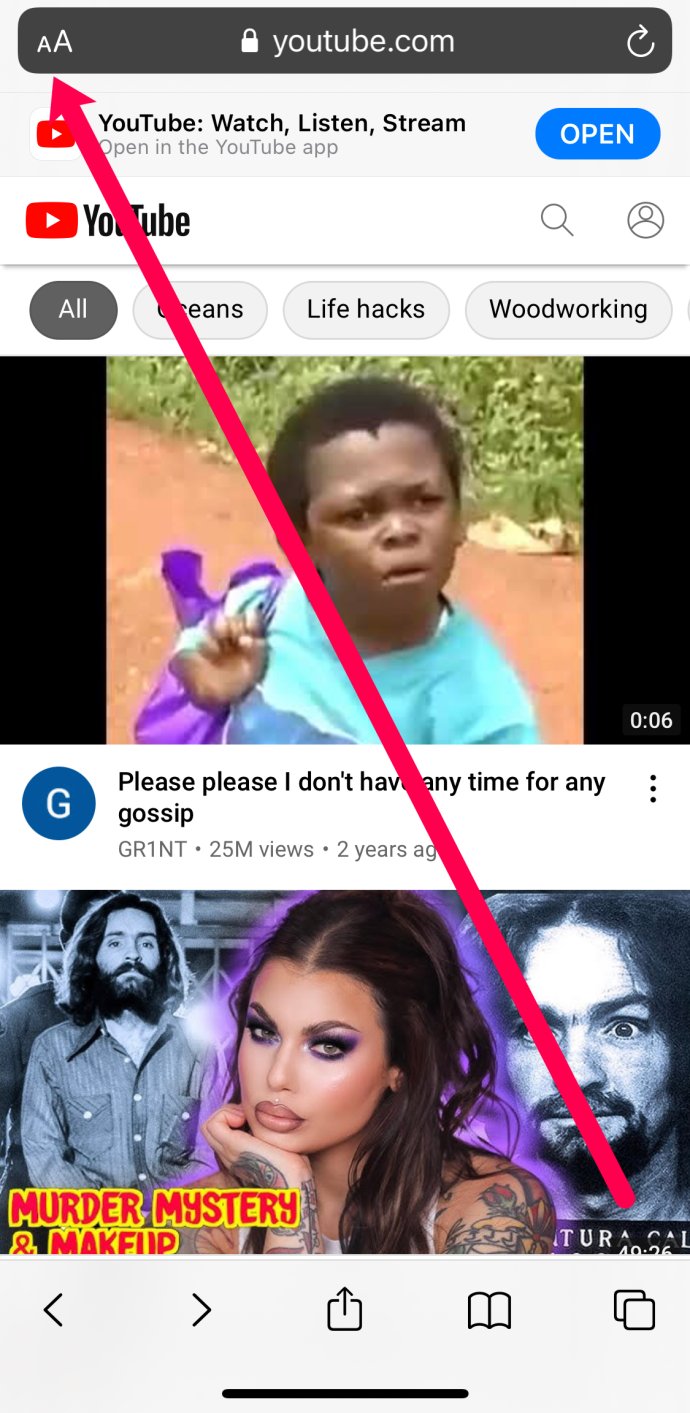
- Apoi, atingeți Solicitați site-ul desktop.
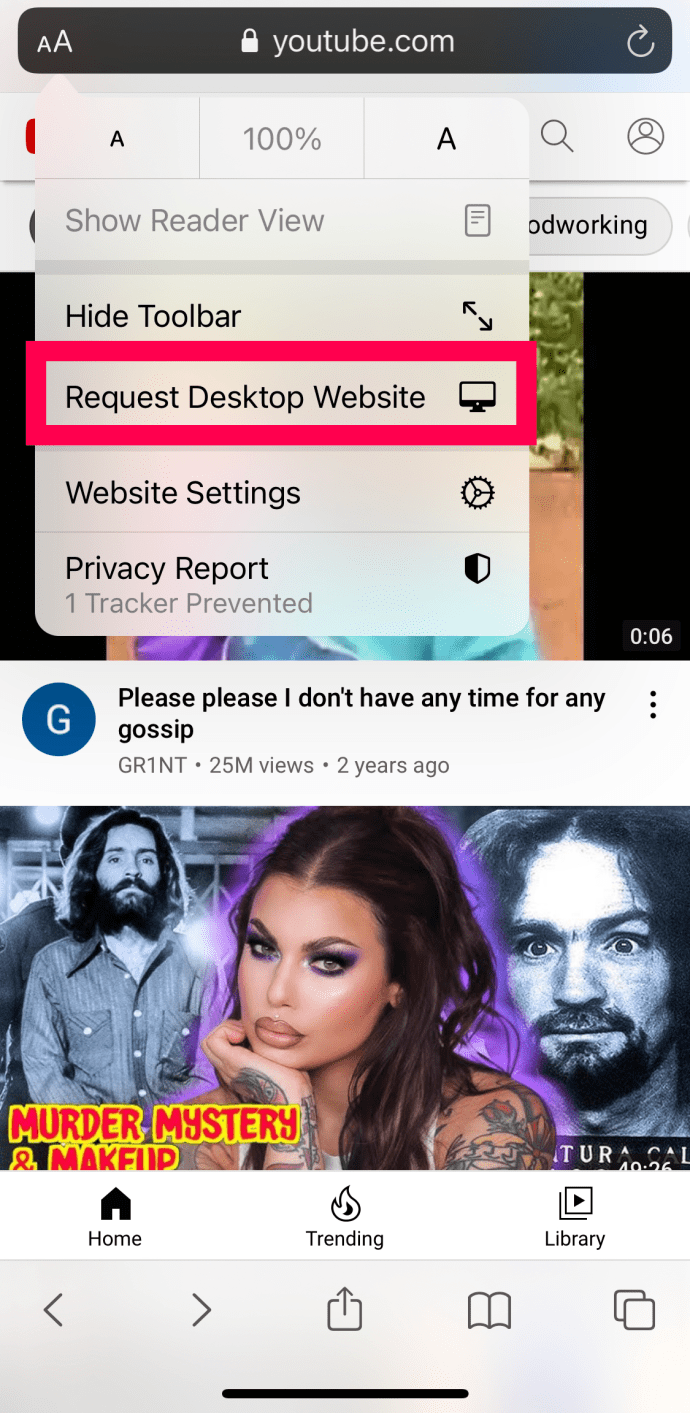
- Safari vă va oferi automat vizualizarea desktopului.
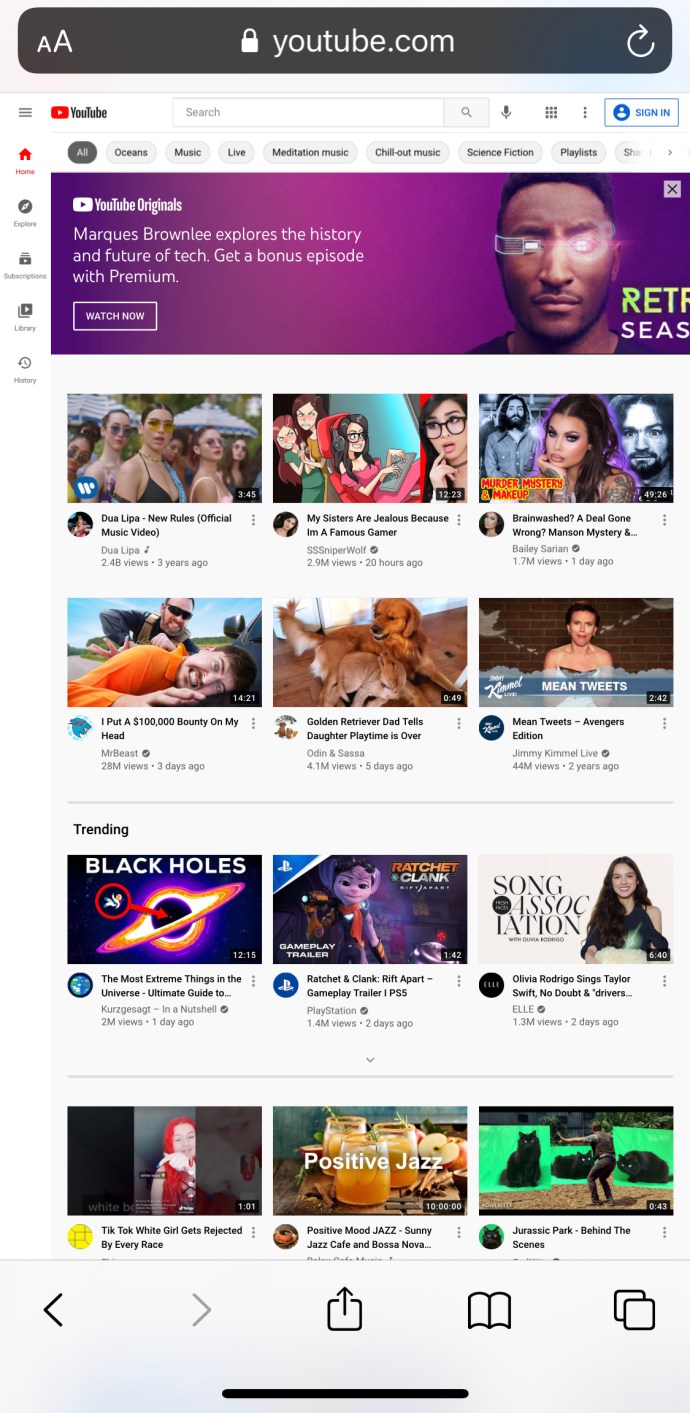
Este puțin mai dificil să găsiți opțiunea de meniu în Safari, așa că instrucțiunile de mai sus ar trebui să vă ajute să deschideți rapid versiunea Desktop.
Folosind Firefox pe iOS
Firefox este puțin mai ușor de navigat. Dacă trebuie să accesați versiunea pentru desktop a YouTube, procedați astfel:
- Deschideți Firefox și accesați YouTube.com.
- Atingeți cele trei puncte din colțul din dreapta sus.
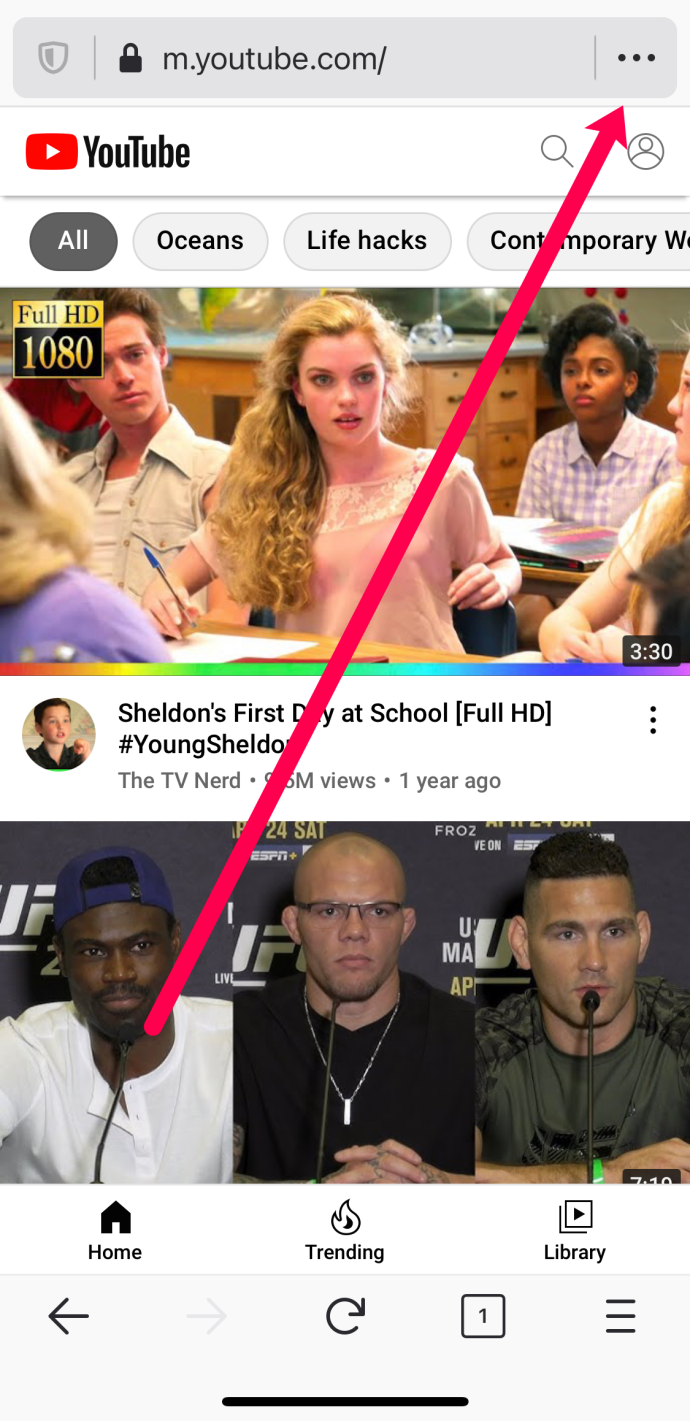
- Acum, atingeți Solicitați site-ul desktop.
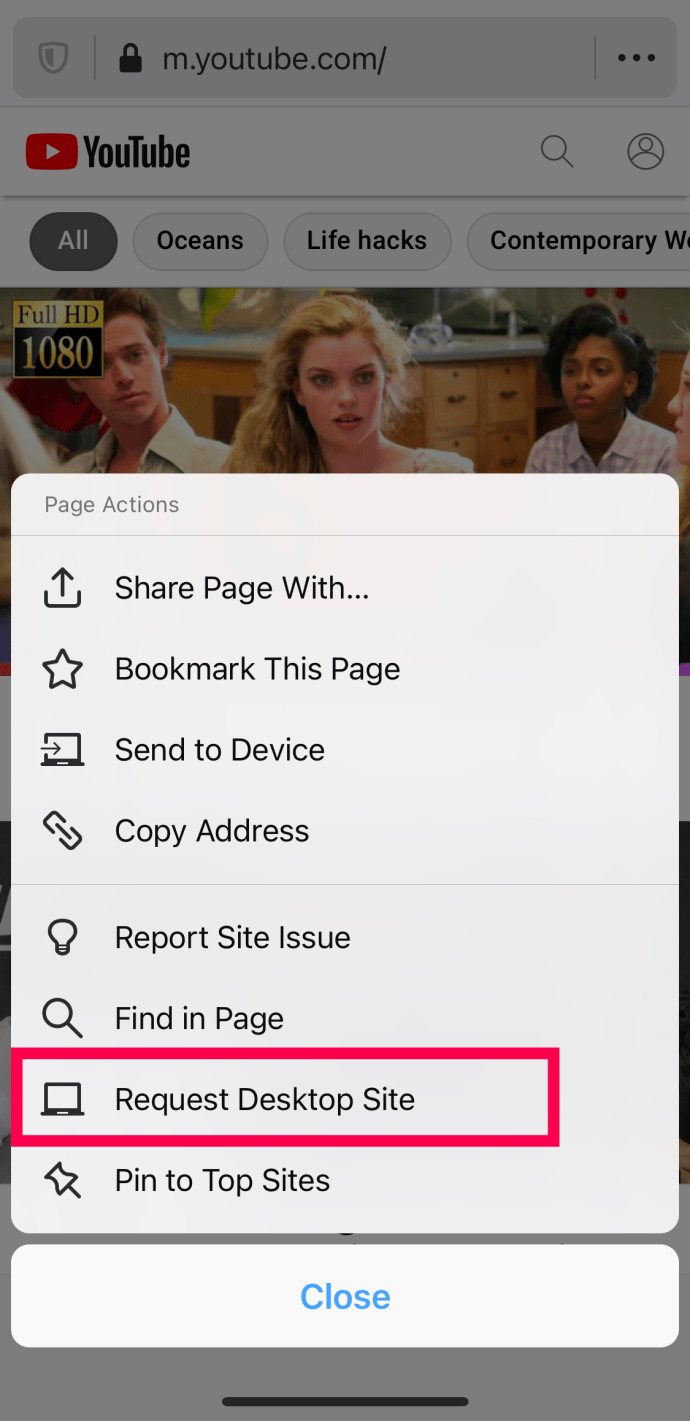
La fel ca și celelalte browsere, versiunea pentru desktop a YouTube va reveni automat la site-ul desktop.
Vizualizați orice site desktop de pe iPhone
Ca și în cazul Android, puteți repeta procesul de mai sus pe aproape orice site web pe care alegeți să îl vizitați. Dacă utilizați Chrome pentru iOS sau alt browser în loc de Safari, puteți solicita și site-ul pentru desktop.
- Deschideți Chrome pe iPhone.
- Selectați pictograma meniului cu trei puncte din dreapta sus.
- Bifați caseta de lângă site-ul Desktop.
- Navigați la site-ul dvs. web ca de obicei.
Același lucru este valabil și pentru Opera Mini, Dolphin, Firefox Focus sau oricare dintre alternativele pe care le-ați instalat. Toate vor avea opțiuni similare pentru a selecta site-ul desktop din meniu.
Teoria din spatele oferirii unui site mobil peste unul desktop este solidă. Acestea vor fi simplificate și reduse pentru a arde mai puține date și se vor încărca mult mai repede. De asemenea, ar trebui optimizate pentru ecrane mai mici.
Este în regulă dacă site-ul în sine nu compromite experiența de navigare și oferă utilizatorilor de dispozitive mobile cât mai aproape posibil de experiența desktop. Dar nu este întotdeauna cazul. În cazul YouTube, nu există suficient spațiu pe ecran pentru a emula experiența desktop într-un mod care să funcționeze suficient de bine pentru a satisface Google. Utilizatorii, pe de altă parte, au alte idei.
întrebări frecvente
După cum puteți vedea, utilizarea versiunii pentru desktop a YouTube pe un dispozitiv mobil este destul de simplă, cu câțiva pași suplimentari.
Cum mă întorc pe site-ul mobil?
Dacă trebuie să vizualizați versiunea mobilă a YouTube, puteți. Atingeți pictograma meniu așa cum am făcut mai sus și debifați opțiunea desktop. Pagina dvs. ar trebui să se reîmprospăteze automat, arătându-vă din nou versiunea mobilă.
Dacă redau un videoclip într-o fereastră nouă, acesta revine pe site-ul mobil. Ce pot face?
O problemă comună cu versiunea desktop a site-urilor web de pe un dispozitiv mobil este că acestea sunt concepute pentru a rula versiunea mobilă. Aceasta înseamnă că ori de câte ori deschideți o nouă pagină web, este afișată versiunea mobilă. Din fericire, tot ce trebuie să faceți este să faceți clic pe opțiunea desktop așa cum am făcut mai sus.
Setări pentru telefoane și browser
Majoritatea telefoanelor și browserelor sunt capabile să accepte versiunea desktop a unui site. Tot ce aveți nevoie este un browser pe care îl găsiți fiabil și de încredere, dezvoltatorii au făcut toată munca grea pentru noi.
Împărtășiți-vă gândurile și experiențele despre vizualizarea site-urilor desktop pe telefonul dvs. de mai jos.